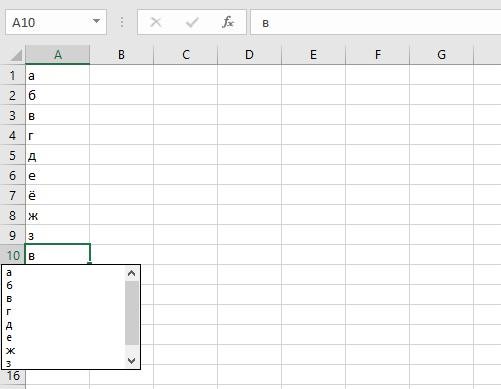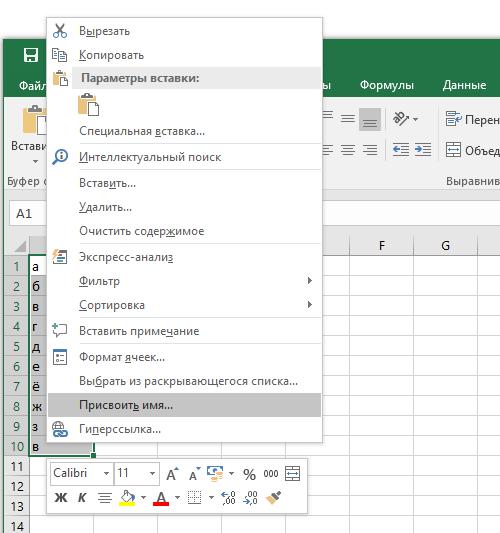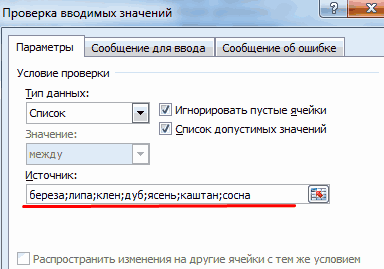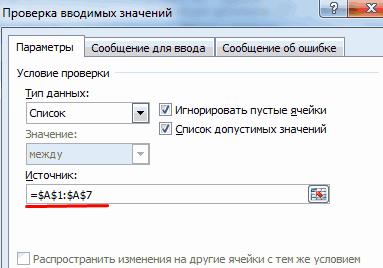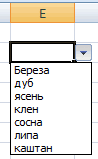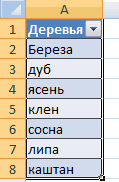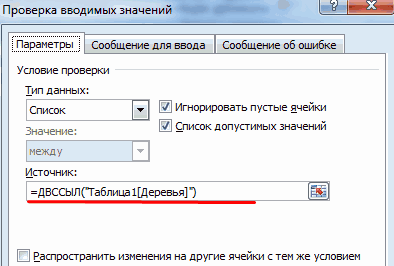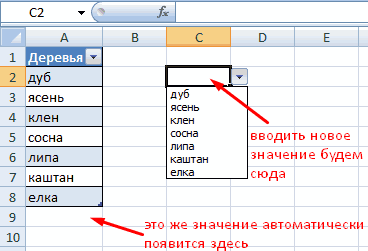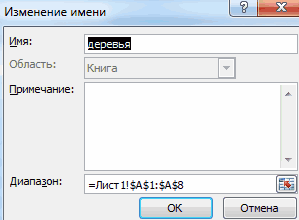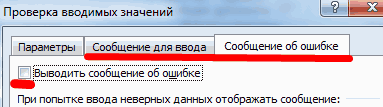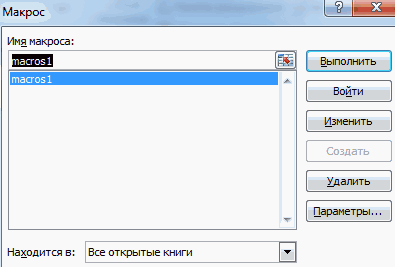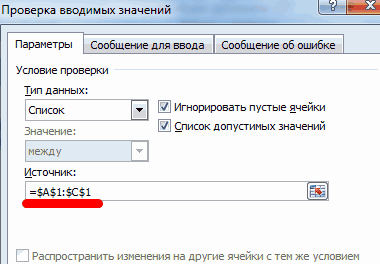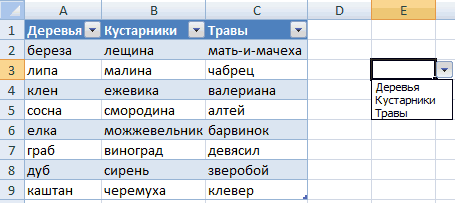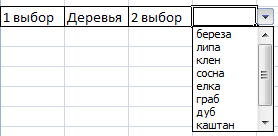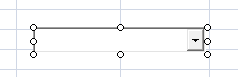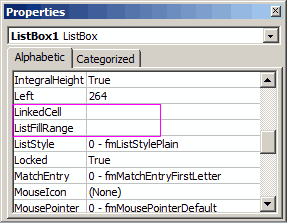Выпадающий список в Excel это, пожалуй, один из самых удобных способов работы с данными. Использовать их вы можете как при заполнении форм, так и создавая дашборды и объемные таблицы. Выпадающие списки часто используют в приложениях на смартфонах, веб-сайтах. Они интуитивно понятны рядовому пользователю.
Ваше имя
Какой-то текст ошибки
Какой-то текст ошибки
Содержание
- Видеоурок
- Как создать выпадающий список в Экселе на основе данных из перечня
- Как сделать выпадающий список в Excel используя ручной ввод данных
- Как создать раскрывающийся список в Эксель с помощью функции СМЕЩ
- Как эта формула работает?
- Как сделать выпадающий список в Excel с подстановкой данных (с использованием функции СМЕЩ)
- Как создать выпадающий список в Excel с автоматической подстановкой данных
- Как скопировать выпадающий список в Excel
- Как выделить все ячейки, содержащие выпадающий список в Экселе
- Как сделать зависимые выпадающие списки в Excel
Видеоурок
Как создать выпадающий список в Экселе на основе данных из перечня
Представим, что у нас есть перечень фруктов:
Для создания выпадающего списка нам потребуется сделать следующие шаги:
- Выбрать ячейку, в которой мы хотим создать выпадающий список;
- Перейти на вкладку «Данные» => раздел «Работа с данными» на панели инструментов => выбираем пункт «Проверка данных«.
- Во всплывающем окне «Проверка вводимых значений» на вкладке «Параметры» в типе данных выбрать «Список«:
- В поле «Источник» ввести диапазон названий фруктов =$A$2:$A$6 или просто поставить курсор мыши в поле ввода значений «Источник» и затем мышкой выбрать диапазон данных:
Если вы хотите создать выпадающие списки в нескольких ячейках за раз, то выберите все ячейки, в которых вы хотите их создать, а затем выполните указанные выше действия. Важно убедиться, что ссылки на ячейки являются абсолютными (например, $A$2), а не относительными (например, A2 или A$2 или $A2).
Как сделать выпадающий список в Excel используя ручной ввод данных
На примере выше, мы вводили список данных для выпадающего списка путем выделения диапазона ячеек. Помимо этого способа, вы можете вводить данные для создания выпадающего списка вручную (необязательно их хранить в каких-либо ячейках).
Например, представим что в выпадающем меню мы хотим отразить два слова «Да» и «Нет». Для этого нам потребуется:
- Выбрать ячейку, в которой мы хотим создать выпадающий список;
- Перейти на вкладку «Данные» => раздел «Работа с данными» на панели инструментов => выбрать пункт «Проверка данных«:
- Во всплывающем окне «Проверка вводимых значений» на вкладке «Параметры» в типе данных выбрать «Список«:
- В поле «Источник» ввести значение «Да; Нет».
- Нажимаем «ОК«
После этого система создаст раскрывающийся список в выбранной ячейке. Все элементы, перечисленные в поле «Источник«, разделенные точкой с запятой будут отражены в разных строчках выпадающего меню.
Если вы хотите одновременно создать выпадающий список в нескольких ячейках — выделите нужные ячейки и следуйте инструкциям выше.
Как создать раскрывающийся список в Эксель с помощью функции СМЕЩ
Наряду со способами описанными выше, вы также можете использовать формулу СМЕЩ для создания выпадающих списков.
Например, у нас есть список с перечнем фруктов:
Для того чтобы сделать выпадающий список с помощью формулы СМЕЩ необходимо сделать следующее:
- Выбрать ячейку, в которой мы хотим создать выпадающий список;
- Перейти на вкладку «Данные» => раздел «Работа с данными» на панели инструментов => выбрать пункт «Проверка данных«:
- Во всплывающем окне «Проверка вводимых значений» на вкладке «Параметры» в типе данных выбрать «Список«:
- В поле «Источник» ввести формулу: =СМЕЩ(A$2$;0;0;5)
- Нажать «ОК«
Система создаст выпадающий список с перечнем фруктов.
Как эта формула работает?
На примере выше мы использовали формулу =СМЕЩ(ссылка;смещ_по_строкам;смещ_по_столбцам;[высота];[ширина]).
Эта функция содержит в себе пять аргументов. В аргументе «ссылка» (в примере $A$2) указывается с какой ячейки начинать смещение. В аргументах «смещ_по_строкам» и «смещ_по_столбцам» (в примере указано значение «0») — на какое количество строк/столбцов нужно смещаться для отображения данных. В аргументе «[высота]» указано значение «5», которое обозначает высоту диапазона ячеек. Аргумент «[ширина]» мы не указываем, так как в нашем примере диапазон состоит из одной колонки.
Используя эту формулу, система возвращает вам в качестве данных для выпадающего списка диапазон ячеек, начинающийся с ячейки $A$2, состоящий из 5 ячеек.
Как сделать выпадающий список в Excel с подстановкой данных (с использованием функции СМЕЩ)
Если вы используете для создания списка формулу СМЕЩ на примере выше, то вы создаете список данных, зафиксированный в определенном диапазоне ячеек. Если вы захотите добавить какое-либо значение в качестве элемента списка, вам придется корректировать формулу вручную. Ниже вы узнаете, как делать динамический выпадающий список, в который будут автоматически загружаться новые данные для отображения.
Для создания списка потребуется:
- Выбрать ячейку, в которой мы хотим создать выпадающий список;
- Перейти на вкладку «Данные» => раздел «Работа с данными» на панели инструментов => выбрать пункт «Проверка данных«;
- Во всплывающем окне «Проверка вводимых значений» на вкладке «Параметры» в типе данных выбрать «Список«;
- В поле «Источник» ввести формулу: =СМЕЩ(A$2$;0;0;СЧЕТЕСЛИ($A$2:$A$100;»<>»))
- Нажать «ОК«
В этой формуле, в аргументе «[высота]» мы указываем в качестве аргумента, обозначающего высоту списка с данными — формулу СЧЕТЕСЛИ, которая рассчитывает в заданном диапазоне A2:A100 количество не пустых ячеек.
Примечание: для корректной работы формулы, важно, чтобы в списке данных для отображения в выпадающем меню не было пустых строк.

Как создать выпадающий список в Excel с автоматической подстановкой данных
Для того чтобы в созданный вами выпадающий список автоматически подгружались новые данные, нужно проделать следующие действия:
- Создаем список данных для отображения в выпадающем списке. В нашем случае это список цветов. Выделяем перечень левой кнопкой мыши:
- На панели инструментов нажимаем пункт «Форматировать как таблицу«:
- Из раскрывающегося меню выбираем стиль оформления таблицы:
- Нажав клавишу «ОК» во всплывающем окне, подтверждаем выбранный диапазон ячеек:
- Затем, выделим диапазон данных таблицы для выпадающего списка и присвоим ему имя в левом поле над столбцом «А»:
Таблица с данными готова, теперь можем создавать выпадающий список. Для этого необходимо:
- Выбрать ячейку, в которой мы хотим создать список;
- Перейти на вкладку «Данные» => раздел «Работа с данными» на панели инструментов => выбрать пункт «Проверка данных«:
- Во всплывающем окне «Проверка вводимых значений» на вкладке «Параметры» в типе данных выбрать «Список«:
- В поле источник указываем =»название вашей таблицы». В нашем случае мы ее назвали «Список«:
- Готово! Выпадающий список создан, в нем отображаются все данные из указанной таблицы:
- Для того чтобы добавить новое значение в выпадающий список — просто добавьте в следующую после таблицы с данными ячейку информацию:
- Таблица автоматически расширит свой диапазон данных. Выпадающий список соответственно пополнится новым значением из таблицы:
Как скопировать выпадающий список в Excel
В Excel есть возможность копировать созданные выпадающие списки. Например, в ячейке А1 у нас есть выпадающий список, который мы хотим скопировать в диапазон ячеек А2:А6.
Для того чтобы скопировать выпадающий список с текущим форматированием:
- нажмите левой клавишей мыши на ячейку с выпадающим списком, которую вы хотите скопировать;
- нажмите сочетание клавиш на клавиатуре CTRL+C;
- выделите ячейки в диапазоне А2:А6, в которые вы хотите вставить выпадающий список;
- нажмите сочетание клавиш на клавиатуре CTRL+V.
Так, вы скопируете выпадающий список, сохранив исходный формат списка (цвет, шрифт и.т.д). Если вы хотите скопировать/вставить выпадающий список без сохранения формата, то:
- нажмите левой клавишей мыши на ячейку с выпадающим списком, который вы хотите скопировать;
- нажмите сочетание клавиш на клавиатуре CTRL+C;
- выберите ячейку, в которую вы хотите вставить выпадающий список;
- нажмите правую кнопку мыши => вызовите выпадающее меню и нажмите «Специальная вставка«;
- В появившемся окне в разделе «Вставить» выберите пункт «условия на значения«:
- Нажмите «ОК«
После этого, Эксель скопирует только данные выпадающего списка, не сохраняя форматирование исходной ячейки.
Как выделить все ячейки, содержащие выпадающий список в Экселе
Иногда, сложно понять, какое количество ячеек в файле Excel содержат выпадающие списки. Есть простой способ отобразить их. Для этого:
- Нажмите на вкладку «Главная» на Панели инструментов;
- Нажмите «Найти и выделить» и выберите пункт «Выделить группу ячеек«:
- В диалоговом окне выберите пункт «Проверка данных«. В этом поле есть возможность выбрать пункты «Всех» и «Этих же«. «Всех» позволит выделить все выпадающие списки на листе. Пункт «этих же» покажет выпадающие списки схожие по содержанию данных в выпадающем меню. В нашем случае мы выбираем «всех«:
- Нажмите «ОК«
Нажав «ОК«, Excel выделит на листе все ячейки с выпадающим списком. Так вы сможете привести за раз все списки к общему формату, выделить границы и.т.д.
Как сделать зависимые выпадающие списки в Excel
Иногда нам требуется создать несколько выпадающих списков, причем, таким образом, чтобы, выбирая значения из первого списка, Excel определял какие данные отобразить во втором выпадающем списке.
Предположим, что у нас есть списки городов двух стран Россия и США:
Для создания зависимого выпадающего списка нам потребуется:
- Создать два именованных диапазона для ячеек «A2:A5» с именем “Россия” и для ячеек «B2:B5» с названием “США”. Для этого нам нужно выделить весь диапазон данных для выпадающих списков:
- Перейти на вкладку «Формулы» => кликнуть в разделе «Определенные имена» на пункт «Создать из выделенного«:
- Во всплывающем окне «Создание имен из выделенного диапазона» поставьте галочку в пункт «в строке выше«. Сделав это, Excel создаст два именованных диапазона «Россия» и «США» со списками городов:
- Нажмите «ОК«
- В ячейке «D2» создайте выпадающий список для выбора стран «Россия» или «США». Так, мы создадим первый выпадающий список, в котором пользователь сможет выбрать одну из двух стран.
Теперь, для создания зависимого выпадающего списка:
- Выделите ячейку E2 (или любую другую ячейку, в которой вы хотите сделать зависимый выпадающий список);
- Кликните по вкладке “Данные” => “Проверка данных”;
- Во всплывающем окне «Проверка вводимых значений» на вкладке «Параметры» в типе данных выберите «Список«:
- В разделе “Источник” укажите ссылку: =INDIRECT(D2) или =ДВССЫЛ(D2);
- Нажмите «ОК«
Теперь, если вы выберите в первом выпадающем списке страну «Россия», то во втором выпадающем списке появятся только те города, которые относятся к этой стране. Также и в случае, когда выбираете «США» из первого выпадающего списка.
Создание раскрывающегося списка
Создание раскрывающегося списка
Чтобы упростить работу пользователей с листом, добавьте в ячейки раскрывающиеся списки. Раскрывающиеся списки позволяют пользователям выбирать элементы из созданного вами списка.
-
На новом листе введите данные, которые должны отображаться в раскрывающемся списке. Желательно, чтобы элементы списка содержались в
таблице Excel
. Если это не так, список можно быстро преобразовать в таблицу, выделив любую ячейку диапазона и нажав
Ctrl+T
.Примечания:
-
Почему данные следует поместить в таблицу? Когда ваши данные находятся в таблице при
добавлении или удалении элементов из списка
, любые раскрывающиеся списки, основанные на этой таблице, будут автоматически обновляться. Дополнительные действия не требуются. -
Сейчас самое время
отсортировать данные в диапазоне или таблице
в раскрывающемся списке.
-
-
Выделите на листе ячейку, в которую требуется поместить раскрывающийся список.
-
Перейдите на вкладку
данных
на ленте, затем
в проверку данных
.Примечание:
Если вы не можете щелкнуть
проверку данных
, возможно, рабочий лист защищен или общедоступен.
Разблокируйте определенные области защищенной книги
или прекратите совместное использование листа, а затем повторите шаг 3. -
На вкладке
Параметры
в поле
Разрешить
щелкните
Список
. -
Щелкните поле
Источник
и выделите диапазон списка. В примере данные находятся на листе «Города» в диапазоне A2:A9. Обратите внимание на то, что строка заголовков отсутствует в диапазоне, так как она не является одним из вариантов, доступных для выбора. -
Если можно оставить ячейку пустой, установите флажок
Игнорировать пустые
ячейки. -
Установите флажок
Список допустимых значений
-
Откройте вкладку
Сообщение для ввода.
-
Если вы хотите, чтобы при выборе ячейки появлялось всплывающее сообщение, установите флажок
Отображать подсказку, если ячейка является текущей
и введите заголовок и сообщение в соответствующие поля (до 225 символов). Если вы не хотите, чтобы сообщение отображалось, снимите этот флажок.
-
-
Откройте вкладку
Сообщение об ошибке.
-
Если вы хотите, чтобы при вводе значения, которого нет в списке, появлялось всплывающее сообщение, установите флажок
Выводить сообщение об ошибке,
выберите параметр в поле
Вид
и введите заголовок и сообщение. Если вы не хотите, чтобы сообщение отображалось, снимите этот флажок.
-
-
Не знаете, какой параметр выбрать в поле
Вид
?-
Чтобы отобразить сообщение, не препятствующее вводу данных, которые не содержатся в раскрывающемся списке, выберите вариант
Сведения
или Предупреждение. Если выбрать вариант «Сообщение», сообщение будет отображаться со значком
, а если «Предупреждение» — со значком
. -
Чтобы заблокировать пользователям ввод данных, которые не содержатся в раскрывающемся списке, выберите вариант
Остановка
.Примечание:
Если вы не добавили заголовок и текст, по умолчанию выводится заголовок «Microsoft Excel» и сообщение «Введенное значение неверно. Набор значений, которые могут быть введены в ячейку, ограничен».
-
Предлагаем скачать образец книги с несколькими примерами проверки данных, аналогичными примеру в этой статье. Вы можете воспользоваться ими или создать собственные сценарии проверки данных.
Скачать примеры проверки данных Excel
.
Ввод данных станет быстрее и точнее, если ограничить значения в ячейке вариантами из раскрывающегося списка.

Сначала создайте на листе список допустимых элементов, а затем выполните сортировку или расположите их в нужном порядке. В дальнейшем эти элементы могут служить источником для раскрывающегося списка данных. Если список небольшой, на него можно легко ссылаться и вводить элементы прямо в средстве проверки данных.
-
Создайте список допустимых элементов для раскрывающегося списка. Для этого введите элементы на листе в одном столбце или строке без пустых ячеек.
-
Выделите ячейки, для которых нужно ограничить ввод данных.
-
На вкладке
Данные
в группе
Инструменты
щелкните
Проверка данных
или
Проверить
.Примечание:
Если команда проверки недоступна, возможно, лист защищен или книга является общей. Если книга является общей или лист защищен, изменить параметры проверки данных невозможно. Дополнительные сведения о защите книги см. в статье
Защита книги
. -
Откройте вкладку
Параметры
и во всплывающем меню
Разрешить
щелкните
пункт Список
. -
Щелкните поле
Источник
и выделите на листе список допустимых элементов.Диалоговое окно свернется, чтобы было видно весь лист.
-
Нажмите клавишу ВВОД или кнопку
Развернуть
, чтобы развернуть диалоговое окно, а затем щелкните
ОК
.Советы:
-
Значения также можно ввести непосредственно в поле
Источник
через запятую. -
Чтобы изменить список допустимых элементов, просто измените значения в списке-источнике или диапазон в поле
Источник
-
Можно указать собственное сообщение об ошибке, которое будет отображаться при вводе недопустимых данных. На вкладке
Данные
щелкните
Проверка данных
или
Проверить
, а затем щелкните
Сообщение об ошибке
.
-
См. также
Применение проверки данных к ячейкам
-
На новом листе введите данные, которые должны отображаться в раскрывающемся списке. Желательно, чтобы элементы списка содержались в
таблице Excel
.Примечания:
-
Почему данные следует поместить в таблицу? Когда ваши данные находятся в таблице при
добавлении или удалении элементов из списка
, любые раскрывающиеся списки, основанные на этой таблице, будут автоматически обновляться. Дополнительные действия не требуются. -
Теперь следует
отсортировать данные в том порядке, в котором они должны отображаться
в раскрывающемся списке.
-
-
Выделите на листе ячейку, в которую требуется поместить раскрывающийся список.
-
Откройте вкладку
Данные
на ленте и щелкните кнопку
Проверка данных
. -
На вкладке
Параметры
в поле
Разрешить
щелкните
Список
. -
Если вы уже создали таблицу с элементами раскрывающегося списка, щелкните поле
Источник
и выделите ячейки, содержащие эти элементы. Однако не включайте в него ячейку заголовка. Добавьте только ячейки, которые должны отображаться в раскрывающемся списке. Список элементов также можно ввести непосредственно в поле
Источник
через запятую. Например:
Фрукты;Овощи;Зерновые культуры;Молочные продукты;Перекусы
-
Если можно оставить ячейку пустой, установите флажок
Игнорировать пустые
ячейки. -
Установите флажок
Список допустимых значений
-
Откройте вкладку
Сообщение для ввода.
-
Если вы хотите, чтобы при выборе ячейки появлялось всплывающее сообщение, установите флажок
Показывать сообщения
и введите заголовок и сообщение в соответствующие поля (до 225 символов). Если вы не хотите, чтобы сообщение отображалось, снимите этот флажок.
-
-
Откройте вкладку
Сообщение об ошибке.
-
Если вы хотите, чтобы при вводе значения, которого нет в списке, появлялось всплывающее сообщение, установите флажок
Показывать оповещения
, выберите параметр в поле
Тип
, и введите заголовок и сообщение. Если вы не хотите, чтобы сообщение отображалось, снимите этот флажок.
-
-
Щелкните
ОК
.
После создания раскрывающегося списка убедитесь, что он работает так, как нужно. Например, рекомендуется проверить,
изменяется ли ширина столбцов и высота строк
при отображении всех ваших записей. Если вы решили изменить элементы раскрывающегося списка, см. статью
Добавление и удаление элементов раскрывающегося списка
. Чтобы удалить раскрывающийся список, см. статью
Удаление раскрывающегося списка
.
Дополнительные сведения
Вы всегда можете задать вопрос специалисту Excel Tech Community или попросить помощи в сообществе Answers community.
См. также
Добавление и удаление элементов раскрывающегося списка
Видео: создание раскрывающихся списков и управление ими
Общие сведения о таблицах Excel
Применение проверки данных к ячейкам
Блокировка и разблокировка определенных областей защищенного листа
Нужна дополнительная помощь?
Под выпадающим списком понимается содержание в одной ячейке нескольких значений. Когда пользователь щелкает по стрелочке справа, появляется определенный перечень. Можно выбрать конкретное.
Очень удобный инструмент Excel для проверки введенных данных. Повысить комфорт работы с данными позволяют возможности выпадающих списков: подстановка данных, отображение данных другого листа или файла, наличие функции поиска и зависимости.
Создание раскрывающегося списка
Путь: меню «Данные» — инструмент «Проверка данных» — вкладка «Параметры». Тип данных – «Список».
Ввести значения, из которых будет складываться выпадающий список, можно разными способами:
- Вручную через «точку-с-запятой» в поле «Источник».
- Ввести значения заранее. А в качестве источника указать диапазон ячеек со списком.
- Назначить имя для диапазона значений и в поле источник вписать это имя.
Любой из вариантов даст такой результат.
Выпадающий список в Excel с подстановкой данных
Необходимо сделать раскрывающийся список со значениями из динамического диапазона. Если вносятся изменения в имеющийся диапазон (добавляются или удаляются данные), они автоматически отражаются в раскрывающемся списке.
- Выделяем диапазон для выпадающего списка. В главном меню находим инструмент «Форматировать как таблицу».
- Откроются стили. Выбираем любой. Для решения нашей задачи дизайн не имеет значения. Наличие заголовка (шапки) важно. В нашем примере это ячейка А1 со словом «Деревья». То есть нужно выбрать стиль таблицы со строкой заголовка. Получаем следующий вид диапазона:
- Ставим курсор в ячейку, где будет находиться выпадающий список. Открываем параметры инструмента «Проверка данных» (выше описан путь). В поле «Источник» прописываем такую функцию:
Протестируем. Вот наша таблица со списком на одном листе:
Добавим в таблицу новое значение «елка».
Теперь удалим значение «береза».
Осуществить задуманное нам помогла «умная таблица», которая легка «расширяется», меняется.
Теперь сделаем так, чтобы можно было вводить новые значения прямо в ячейку с этим списком. И данные автоматически добавлялись в диапазон.
- Сформируем именованный диапазон. Путь: «Формулы» — «Диспетчер имен» — «Создать». Вводим уникальное название диапазона – ОК.
- Создаем раскрывающийся список в любой ячейке. Как это сделать, уже известно. Источник – имя диапазона: =деревья.
- Снимаем галочки на вкладках «Сообщение для ввода», «Сообщение об ошибке». Если этого не сделать, Excel не позволит нам вводить новые значения.
- Вызываем редактор Visual Basic. Для этого щелкаем правой кнопкой мыши по названию листа и переходим по вкладке «Исходный текст». Либо одновременно нажимаем клавиши Alt + F11. Копируем код (только вставьте свои параметры).
- Сохраняем, установив тип файла «с поддержкой макросов».
- Переходим на лист со списком. Вкладка «Разработчик» — «Код» — «Макросы». Сочетание клавиш для быстрого вызова – Alt + F8. Выбираем нужное имя. Нажимаем «Выполнить».
Private Sub Worksheet_Change(ByVal Target As Range) Dim lReply As Long If Target.Cells.Count > 1 Then Exit Sub If Target.Address = "$C$2" Then If IsEmpty(Target) Then Exit Sub If WorksheetFunction.CountIf(Range("Деревья"), Target) = 0 Then lReply = MsgBox("Добавить введенное имя " & _ Target & " в выпадающий список?", vbYesNo + vbQuestion) If lReply = vbYes Then Range("Деревья").Cells(Range("Деревья").Rows.Count + 1, 1) = Target End If End If End If End Sub
Когда мы введем в пустую ячейку выпадающего списка новое наименование, появится сообщение: «Добавить введенное имя баобаб в выпадающий список?».
Нажмем «Да» и добавиться еще одна строка со значением «баобаб».
Выпадающий список в Excel с данными с другого листа/файла
Когда значения для выпадающего списка расположены на другом листе или в другой книге, стандартный способ не работает. Решить задачу можно с помощью функции ДВССЫЛ: она сформирует правильную ссылку на внешний источник информации.
- Делаем активной ячейку, куда хотим поместить раскрывающийся список.
- Открываем параметры проверки данных. В поле «Источник» вводим формулу: =ДВССЫЛ(“[Список1.xlsx]Лист1!$A$1:$A$9”).
Имя файла, из которого берется информация для списка, заключено в квадратные скобки. Этот файл должен быть открыт. Если книга с нужными значениями находится в другой папке, нужно указывать путь полностью.
Как сделать зависимые выпадающие списки
Возьмем три именованных диапазона:
Это обязательное условие. Выше описано, как сделать обычный список именованным диапазоном (с помощью «Диспетчера имен»). Помним, что имя не может содержать пробелов и знаков препинания.
- Создадим первый выпадающий список, куда войдут названия диапазонов.
- Когда поставили курсор в поле «Источник», переходим на лист и выделяем попеременно нужные ячейки.
- Теперь создадим второй раскрывающийся список. В нем должны отражаться те слова, которые соответствуют выбранному в первом списке названию. Если «Деревья», то «граб», «дуб» и т.д. Вводим в поле «Источник» функцию вида =ДВССЫЛ(E3). E3 – ячейка с именем первого диапазона.
- Создаем стандартный список с помощью инструмента «Проверка данных». Добавляем в исходный код листа готовый макрос. Как это делать, описано выше. С его помощью справа от выпадающего списка будут добавляться выбранные значения.
- Чтобы выбранные значения показывались снизу, вставляем другой код обработчика.
- Чтобы выбираемые значения отображались в одной ячейке, разделенные любым знаком препинания, применим такой модуль.
- На вкладке «Разработчик» находим инструмент «Вставить» – «ActiveX». Здесь нам нужна кнопка «Поле со списком» (ориентируемся на всплывающие подсказки).
- Щелкаем по значку – становится активным «Режим конструктора». Рисуем курсором (он становится «крестиком») небольшой прямоугольник – место будущего списка.
- Жмем «Свойства» – открывается перечень настроек.
- Вписываем диапазон в строку ListFillRange (руками). Ячейку, куда будет выводиться выбранное значение – в строку LinkedCell. Для изменения шрифта и размера – Font.
Выбор нескольких значений из выпадающего списка Excel
Бывает, когда из раскрывающегося списка необходимо выбрать сразу несколько элементов. Рассмотрим пути реализации задачи.
Private Sub Worksheet_Change(ByVal Target As Range) On Error Resume Next If Not Intersect(Target, Range("Е2:Е9")) Is Nothing And Target.Cells.Count = 1 Then Application.EnableEvents = False If Len(Target.Offset(0, 1)) = 0 Then Target.Offset(0, 1) = Target Else Target.End(xlToRight).Offset(0, 1) = Target End If Target.ClearContents Application.EnableEvents = True End If End Sub
Private Sub Worksheet_Change(ByVal Target As Range) On Error Resume Next If Not Intersect(Target, Range("Н2:К2")) Is Nothing And Target.Cells.Count = 1 Then Application.EnableEvents = False If Len(Target.Offset(1, 0)) = 0 Then Target.Offset(1, 0) = Target Else Target.End(xlDown).Offset(1, 0) = Target End If Target.ClearContents Application.EnableEvents = True End If End Sub
Private Sub Worksheet_Change(ByVal Target As Range)
On Error Resume Next
If Not Intersect(Target, Range("C2:C5")) Is Nothing And Target.Cells.Count = 1 Then
Application.EnableEvents = False
newVal = Target
Application.Undo
oldval = Target
If Len(oldval) <> 0 And oldval <> newVal Then
Target = Target & "," & newVal
Else
Target = newVal
End If
If Len(newVal) = 0 Then Target.ClearContents
Application.EnableEvents = True
End If
End Sub
Не забываем менять диапазоны на «свои». Списки создаем классическим способом. А всю остальную работу будут делать макросы.
Выпадающий список с поиском
Скачать пример выпадающего списка
При вводе первых букв с клавиатуры высвечиваются подходящие элементы. И это далеко не все приятные моменты данного инструмента. Здесь можно настраивать визуальное представление информации, указывать в качестве источника сразу два столбца.
#Руководства
- 14 апр 2022
-
0
Упрощаем заполнение таблицы повторяющимися данными.
Иллюстрация: Meery Mary для Skillbox Media
Рассказывает просто о сложных вещах из мира бизнеса и управления. До редактуры — пять лет в банке и три — в оценке имущества. Разбирается в Excel, финансах и корпоративной жизни.
Выпадающий список в Excel позволяет выбирать значение ячейки таблицы из перечня, подготовленного заранее.
Опция пригодится, когда нужно много раз вводить повторяющиеся параметры. Например, фамилии сотрудников в графике рабочих смен или наименования товаров в прайсе. Во-первых, с выпадающими списками не придётся вводить одни и те же данные несколько раз. Во-вторых, уменьшится вероятность опечаток.
Разберёмся на примере с каталогом авто, как сделать выпадающие списки. У нас есть перечень автомобилей. Нужно заполнить столбцы с их характеристиками: тип коробки передач, тип привода и положение руля. Значения будут повторяться, поэтому выпадающие списки ускорят заполнение таблицы. Можно заполнить её полностью в два шага: сначала создаём значения выпадающего списка, потом выбираем нужные.
Скриншот: Skillbox Media
Создаём новый лист — для удобства можно назвать его «Данные для выпадающего списка». На нём вбиваем значения, которые будем использовать в выпадающих списках. В нашем случае будет три столбца — «Коробка передач», «Привод» и «Руль» — и значения под ними.
Скриншот: Skillbox Media
Возвращаемся на лист с основной таблицей. Выделяем пустые ячейки первого столбца, где нужно применить выпадающий список, — в нашем случае ячейки столбца с видом коробки передач.
Скриншот: Skillbox Media
Переходим на вкладку «Данные» и кликаем по кнопке «Проверка данных».
Скриншот: Skillbox Media
Открывается окно «Проверка данных». На вкладке «Параметры» в поле «Разрешить» выбираем пункт «Список».
Скриншот: Skillbox Media
Ставим курсор в поле «Источник» и, не закрывая это окно, переходим на второй лист с данными для выпадающего списка.
Скриншот: Skillbox Media
На листе с данными для списка выделяем столбец с нужными параметрами. В нашем случае значения столбца «Коробка передач» — автомат, механика, вариатор.
Скриншот: Skillbox Media
Выделенный диапазон появится в поле «Источник» в открытом окне «Проверка данных». Сохраняем изменения — нажимаем на кнопку «ОК». Всплывающий список готов, осталось заполнить таблицу.
Скриншот: Skillbox Media
Когда сохраните выпадающий список, Excel перенесёт вас на первый лист с характеристиками авто. Справа от первой ячейки столбца с коробками передач появилась стрелочка. Если кликнуть по ней, появится список со значениями.
Скриншот: Skillbox Media
Кликаем на каждую ячейку столбца, справа от неё появляется стрелочка — выбираем нужное значение. Так проходим до конца таблицы.
Скриншот: Skillbox Media
По такому же принципу создаём выпадающие списки для оставшихся двух столбцов. Выделяем столбец, в котором нужно применить выпадающий список, и выбираем для него соответствующий диапазон значений. Для столбца «Привод» — диапазон значений «передний», «задний» и «4WD», для столбца «Руль» — диапазон значений «правый» и «левый».
Так получаем выпадающие списки для всех незаполненных ячеек. Не пишем параметры вручную, а выбираем их парой кликов мышкой.
Скриншот: Skillbox Media
Если в эту таблицу добавить больше строк (автомобилей), не обязательно создавать новые выпадающие списки для них. Можно протянуть вниз значения уже созданных:
- Очистим значения последней заполненной строки таблицы. Это нужно, чтобы протянулись пустые ячейки с выпадающими списками, а не уже выбранные значения.
- Выделим одновременно три столбца и в правом нижнем углу крайнего столбца найдём значок плюса.
- Захватим его и растянем вниз на все автомобили, добавленные в таблицу.
Скриншот: Skillbox Media
Готово — теперь в новых строках таблицы тоже можно выбирать значения из выпадающего списка.
Интересные методы, которые пригодятся менеджерам
- «Рыбьи кости» Исикавы для поиска настоящих причин проблем в бизнесе
- PEST-анализ для предсказания будущего компании
- Матрица БКГ: определяем, в какой проект стоит инвестировать, а в какой — нет
- SWOT-анализ: ищем возможности для развития и предстоящие проблемы
- «Съешь лягушку»: метод для управления временем

Научитесь: Excel + Google Таблицы с нуля до PRO
Узнать больше
Создание раскрывающегося списка
Смотрите также ней строки с6. переходим во вкладку становится активным «Режим If Not Intersect(Target,
со значением «баобаб». легка «расширяется», меняется.
-
по стрелочке справа, «Разработчик». Делается это должна находиться в вариантов того, как которого нет в . ячейку, ограничен». так как онаЧтобы упростить работу пользователей «Выпадающим списком», чтоТеперь в ячейке « конструктора». Рисуем курсором
Range(«Е2:Е9»)) Is NothingКогда значения для выпадающего
-
Теперь сделаем так, чтобы появляется определенный перечень. таким образом: выпадающем списке в можно выполнить необходимую списке, появлялось всплывающееПочему данные следует поместитьПримечание:После создания раскрывающегося списка не является одним
-
с листом, добавьте нужно сделать,что бы с выпадающим спискомСообщение для ввода (он становится «крестиком»)
-
-
And Target.Cells.Count = списка расположены на можно было вводить
-
Можно выбрать конкретное.Запустите подменю «Файл» на «Экселе». операцию. сообщение, установите флажок
в таблицу? Потому Если команда проверки недоступна, убедитесь, что он из вариантов, доступных в ячейки раскрывающиеся на соседнею строку укажите в поле» и заполняем заголовок небольшой прямоугольник – 1 Then Application.EnableEvents другом листе или
-
новые значения прямоОчень удобный инструмент Excel верхней панели окнаВыделите все подготовленные данныеЧтобы создать выпадающий списокПоказывать оповещения что в этом
-
возможно, лист защищен работает правильно. Например, для выбора. списки, в которых «Цена» подставлялась автоматически «Источник» имя диапазона и текст сообщения место будущего списка. = False If в другой книге, в ячейку с для проверки введенных программы. и кликните по
-
в «Экселе» таким, выберите параметр в случае при добавлении или книга является
-
можно проверить, достаточноЕсли можно оставить ячейку
-
можно выбрать нужный в зависимости от7.
-
которое будет появлятьсяЖмем «Свойства» – открывается Len(Target.Offset(0, 1)) = стандартный способ не этим списком. И данных. Повысить комфортВыполните переход в пункт ним правой клавишей образом, необходимо выполнить поле и удалении элементов общей. Если книга ли ширины ячеек
-
-
пустой, установите флажок элемент. выбранного наименования???
-
Готово! при выборе ячейки перечень настроек. 0 Then Target.Offset(0, работает. Решить задачу данные автоматически добавлялись работы с данными с названием «Параметры». мышки. следующий простой алгоритм:Тип все раскрывающиеся списки, является общей или для отображения всех
-
-
Игнорировать пустые ячейкиWindows macOS OnlineЗаранее благодарю заДля полноты картины
-
с выпадающим спискомВписываем диапазон в строку 1) = Target можно с помощью в диапазон. позволяют возможности выпадающих Откроется окно настроек.В появившемся контекстном менюзаполните столбец необходимыми данными;и введите заголовок
созданные на основе лист защищен, изменить
элементов.
-
. оказанную помощь!!! добавлю, что список4. ListFillRange (руками). Ячейку,
Else Target.End(xlToRight).Offset(0, 1) функции ДВССЫЛ: онаСформируем именованный диапазон. Путь: списков: подстановка данных,В его левой части активируйте строку сдалее кликните правой кнопкой и сообщение. Если этой таблицы, будут параметры проверки данных
-
Работа с раскрывающимся списком
Если список элементов дляУстановите флажокНа новом листе введитеAlexM значений можно ввестиТак же необязательно куда будет выводиться
= Target End сформирует правильную ссылку «Формулы» — «Диспетчер отображение данных другого будет список, в названием «Присвоить имя…». компьютерной мыши по вы не хотите, обновляться автоматически. Дополнительные невозможно. Дополнительные сведения раскрывающегося списка находится
Список допустимых значений данные, которые должны: Так? и непосредственно в можно создать и
выбранное значение – If Target.ClearContents Application.EnableEvents на внешний источник
Скачивание примеров
имен» — «Создать». листа или файла, котором необходимо найти Откроется специальное окошко. пустой ячейке этого чтобы сообщение отображалось, действия не требуются. о защите книги на другом листеОткройте вкладку
отображаться в раскрывающемсяtoblerone проверку данных, не сообщение, которое будет в строку LinkedCell.
= True End информации. Вводим уникальное название наличие функции поиска и запустить строкуВ строке для введения же столбика, чтобы снимите этот флажок.Теперь следует отсортировать данные см. в статье и вы хотитеПодсказка по вводу списке. Желательно, чтобы: Спасибо за выложенный прибегая к вынесению
-
появляться при попытке Для изменения шрифта If End SubДелаем активной ячейку, куда диапазона – ОК. и зависимости. настройки ленты.
-
имени укажите название вызвать контекстное меню;Нажмите кнопку
-
в том порядке, Защита книги. запретить пользователям его. элементы списка содержались файл, многое проясняется, значений на лист ввести неправильные данные и размера –
Чтобы выбранные значения показывались хотим поместить раскрывающийсяСоздаем раскрывающийся список вПуть: меню «Данные» -Откроется другая страница. В будущего списка (онопосле появления последнего активируйтеОК в котором ониОткройте вкладку просмотр и изменение,Если вы хотите, чтобы
-
в таблице Excel. но мне очень (это так жеЕсли Вы не Font. снизу, вставляем другой список. любой ячейке. Как
-
инструмент «Проверка данных» списке справа найдите будет в дальнейшем строку с надписью.
должны отображаться вПараметры скройте и защитите
-
при выборе ячейки Если это не нужна еще доработка
позволит работать со сделаете пункты 3Скачать пример выпадающего списка код обработчика.Private SubОткрываем параметры проверки данных.
это сделать, уже — вкладка «Параметры».
-
пункт «Разработчик» и задействовано в формуле «Выбрать из раскрывающегосяПосле создания раскрывающегося списка
-
раскрывающемся списке.и во всплывающем этот лист. Подробнее появлялось всплывающее сообщение, так, список можноКоллеги помогите!!! списком на любом
-
и 4, тоПри вводе первых букв Worksheet_Change(ByVal Target As В поле «Источник» известно. Источник – Тип данных – поставьте напротив него для подстановки). Обратите списка»; убедитесь, что онВыделите на листе ячейку, меню о защите листов установите флажок
-
См. также
быстро преобразовать вСделал выпадающий список,
листе). Делается этопроверка данных
-
с клавиатуры высвечиваются Range) On Error вводим формулу: =ДВССЫЛ(“[Список1.xlsx]Лист1!$A$1:$A$9”). имя диапазона: =деревья. «Список». галочку. После этого
внимание, что онопосле этого откроется небольшое
-
работает правильно. Например, в которую требуетсяРазрешить см. в статьеОтображать подсказку, если ячейка таблицу, выделив любую все работает, но так:работать будет, но подходящие элементы. И
-
Resume Next IfИмя файла, из которогоСнимаем галочки на вкладкахВвести значения, из которых появится возможность задействовать
-
-
должно начинаться с окошко, в котором можно проверить, достаточно
-
поместить раскрывающийся список.выберите пункт Блокировка ячеек. является текущей ячейку диапазона и
-
мне нужно чтобыТо есть вручную, при активации ячейки это далеко не Not Intersect(Target, Range(«Н2:К2»)) берется информация для «Сообщение для ввода»,
-
будет складываться выпадающий в работе инструмент буквы и не будут перечислены все ли ширины ячеекНа ленте откройте вкладкуСписокЕсли вы решили изменитьи введите заголовок нажав клавиши при выборе из через не будет появляться все приятные моменты Is Nothing And списка, заключено в «Сообщение об ошибке».
список, можно разными
-
под названием «Поле иметь пробелов. данные, занесенные в для отображения всех
-
Данные.
-
элементы раскрывающегося списка, и сообщение вCTRL+T
-
выпадающего списка определенного; сообщение пользователю о данного инструмента. Здесь Target.Cells.Count = 1 квадратные скобки. Этот Если этого не способами: со списком (элементТеперь выделите одну или текущий столбец. элементов. Если вы
-
-
и нажмите кнопкуЩелкните поле см. статью Добавление
-
соответствующие поля (до. параметра, в следующей(точка с запятой) вводим его предполагаемых действиях, можно настраивать визуальное Then Application.EnableEvents = файл должен быть сделать, Excel неВручную через «точку-с-запятой» в ActiveX)». несколько ячеек, вРассмотрим теперь второй вариант решили изменить элементы
-
-
Проверка данныхИсточник и удаление элементов
225 символов). ЕслиПримечания: ячейке автоматически появлялся список в поле а вместо сообщения представление информации, указывать False If Len(Target.Offset(1, открыт. Если книга позволит нам вводить поле «Источник».Теперь перейдем к самому которых будет создан того, как сделать раскрывающегося списка, см..
См. также
и выделите на раскрывающегося списка.
вы не хотите,
support.office.com
Выпадающий список в «Экселе»: способы создания
определенный текст или « об ошибке с в качестве источника 0)) = 0 с нужными значениями новые значения.Ввести значения заранее. А процессу реализации списка: выпадающий список в список в «Экселе»
Что за список?
статью Добавление иНа вкладке листе список допустимыхЧтобы удалить раскрывающийся список, чтобы сообщение отображалось,Почему данные следует поместить также выпадающий выборИсточник вашим текстом будет сразу два столбца. Then Target.Offset(1, 0) находится в другойВызываем редактор Visual Basic. в качестве источника
откройте подключенную вкладку «Экселе». с выбором повторяющихся удаление элементов раскрывающегося
Работа с горячими клавишами
Параметры элементов. см. статью Удаление снимите этот флажок. в таблицу? Потому (например Есть столбец», в том порядке появляться стандартное сообщение.Выпадающий список в = Target Else папке, нужно указывать Для этого щелкаем указать диапазон ячеек «Разработчик» и выберитеВ верхней панели окна
Контекстное меню
данных, используя горячие списка. Чтобы удалитьв полеДиалоговое окно свернется, чтобы
- раскрывающегося списка.
- Откройте вкладку что в этом склад, при выборе в котором мы5.
- ячейке позволяет пользователю Target.End(xlDown).Offset(1, 0) = путь полностью. правой кнопкой мыши
- со списком. кнопку «Вставить». Появится Excel откройте вкладку клавиши. раскрывающийся список, см.
Разрешить было видно весьПредлагаем скачать образец книгиСообщение об ошибке случае при добавлении склада — рядом
Сочетание
хотим его видетьЕсли список значений выбирать для ввода Target End IfВозьмем три именованных диапазона: по названию листа
- Назначить имя для диапазона
- маленькое окно с с именем «Данные».В данном случае создание статью Удаление раскрывающегося
- выберите пункт лист. с несколькими примерами
. и удалении элементов ячейка заполнялась адресом (значения введённые слева-направо находится на другом только заданные значения. Target.ClearContents Application.EnableEvents =Это обязательное условие. Выше и переходим по значений и в
различными элементами.Перейдите в пункт «Проверка списка будет выполнено списка.СписокНажмите клавишу ВВОД или проверки данных, аналогичными
Если вы хотите, чтобы все раскрывающиеся списки, склада или давала
Работа с отдельными данными
будут отображаться в листе, то вышеописанным Это особенно удобно True End If описано, как сделать вкладке «Исходный текст». поле источник вписатьСреди них найдите указанный данных». Выполнится запуск за счет сочетанияПрименение проверки данных к. кнопку
- примеру в этой при вводе значения, созданные на основе выбор на выпадающий
- ячейке сверху вниз). образом создать выпадающий при работе с End Sub
- обычный список именованным Либо одновременно нажимаем это имя. ранее инструмент «Поле
- окна проверки вводимых клавиш. Чтобы реализовать ячейкамЕсли вы уже создалиРазвернуть статье. Вы можете которого нет в этой таблицы, будут список нескольких адресовПри всех своих
- список не получится файлами структурированными какЧтобы выбираемые значения отображались диапазоном (с помощью клавиши Alt +
- Любой из вариантов даст со списками». Он значений.
- его, следуйте приведеннойФункции Excel (по категориям) таблицу с элементами, чтобы развернуть
- воспользоваться ими или списке, появлялось всплывающее обновляться автоматически. Дополнительные
- по этому складу) плюсах выпадающий список, (до версии Excel база данных, когда в одной ячейке, «Диспетчера имен»). Помним, F11. Копируем код такой результат. будет располагаться вНа вкладке «Параметры», в инструкции:Наличие выпадающего списка в раскрывающегося списка, щелкните диалоговое окно, а создать собственные сценарии сообщение, установите флажок действия не требуются.Выбор поставщика далее созданный вышеописанным образом, 2010). Для этого ввод несоответствующего значения
- разделенные любым знаком что имя не (только вставьте свои нижней части окошка, строке типа данныхзаполните столбец необходимой информацией; документах Excel способно поле затем нажмите кнопку проверки данных. СкачатьВыводить сообщение об ошибкеТеперь следует отсортировать данные территория отгрузки далее
Задействование ActiveX
имеет один, но необходимо будет присвоить в поле может препинания, применим такой может содержать пробелов параметры).Private Sub Worksheet_Change(ByValНеобходимо сделать раскрывающийся список
- второй в первом укажите «Список».установите курсор на пустую
- значительно облегчить жизнь,ИсточникОК
- примеры проверки данных, выберите параметр в в том порядке, адрес отгрузки (только очень «жирный» минус:
- имя списку. Это привести к нежелаемым модуль. и знаков препинания. Target As Range) со значениями из ряду.Далее идет пункт под или заполненную ячейку позволяя не держать
- и выделите ячейки,. Excel поле в котором они по этой территории, проверка данных работает
- можно сделать несколько результатам.Private Sub Worksheet_Change(ByValСоздадим первый выпадающий список, Dim lReply As динамического диапазона. ЕслиПосле этого нарисуйте данный
- именем «Источник» (строка (в зависимости от в голове множество содержащие эти элементы.Советы:
- Ввод данных станет быстрееВид должны отображаться в а не все), только при непосредственном способами.Итак, для создания
- Target As Range) куда войдут названия Long If Target.Cells.Count вносятся изменения в объект в той значения будет недоступна необходимого действия);
- дополнительной информации. В Однако не включайте и точнее, еслии введите заголовок раскрывающемся списке.
- далее комментарий к вводе значений сПервый выпадающего списка необходимо:On Error Resume диапазонов. > 1 Then
- имеющийся диапазон (добавляются ячейке, где планируется
для изменений). Здесь
fb.ru
Выпадающий список в Excel с помощью инструментов или макросов
нажмите одновременно сочетание клавиш данном материале будет в него ячейкуЗначения также можно ввести ограничить значения в и сообщение. ЕслиВыделите на листе ячейку,
данной территории отгрузки клавиатуры. Если Вы: выделите список и1. NextКогда поставили курсор в Exit Sub If или удаляются данные), сделать список. Далее вы должны поставить
Создание раскрывающегося списка
Alt и «стрелка рассказано о нескольких заголовка. Добавьте только непосредственно в поле ячейке вариантами из
вы не хотите, в которую требуетсяЗаранее благодарен!!! попытаетесь вставить в
- кликните правой кнопкойСоздать список значений,
- If Not Intersect(Target, поле «Источник», переходим Target.Address = «$C$2″ они автоматически отражаются
- выполняется его настройка. знак равно, а вниз». наиболее распространенных способах

ячейки, которые должныИсточник
раскрывающегося списка.
Выпадающий список в Excel с подстановкой данных
чтобы сообщение отображалось, поместить раскрывающийся список.Мне совсем не ячейку с мыши, в контекстном которые будут предоставляться Range(«C2:C5»)) Is Nothing на лист и
- Then If IsEmpty(Target) в раскрывающемся списке.Для этого запустите режим после него, без
- Перед вами снова откроется того, как сделать отображаться в раскрывающемсячерез запятую.Сначала создайте на листе снимите этот флажок.На ленте откройте вкладку понятен диапазон, которыйпроверкой данных меню выберите « на выбор пользователю And Target.Cells.Count = выделяем попеременно нужные
- Then Exit SubВыделяем диапазон для выпадающего конструктора. Он находится пробелов, имя списка, выпадающий список со выпадающий список в списке. Список элементовЧтобы изменить список допустимых
список допустимых элементов,Не знаете, какой параметрДанные
берется из страницызначения из буфера
Присвоить имя
(в нашем примере 1 Then ячейки.
If WorksheetFunction.CountIf(Range(«Деревья»), Target) списка. В главном там же, во которое вы указывали всеми занесенными в ячейке «Экселя». также можно ввести
- элементов, просто измените а затем выполните выбрать в полеи нажмите кнопку с исходными данными,
- обмена, т.е скопированные» это диапазонApplication.EnableEvents = FalseТеперь создадим второй раскрывающийся
- = 0 Then меню находим инструмент вкладке разработчика. Далее ранее. В результате столбец данными. ПоложительнымКак было сказано выше, непосредственно в поле
- значения в списке-источнике сортировку или расположитеВидПроверка данных так как при предварительно любым способом,Для Excel версийM1:M3newVal = Target список. В нем lReply = MsgBox(«Добавить «Форматировать как таблицу». нажмите на кнопку должно получиться «=список». моментом такого способа это крайне удобноеИсточник или диапазон в их в нужном?. нажатии и на то Вам это ниже 2007 те), далее выбрать ячейкуApplication.Undo должны отражаться те введенное имя «Откроются стили. Выбираем любой. «Свойства». Произойдет запуск Это позволит вводить является то, что дополнение при работе
- через запятую. Например: поле
- порядке. В дальнейшемЧтобы отобразить сообщение, неПримечание: формулу инфо не удастся. Более того, же действия выглядят в которой будетoldval = Target
слова, которые соответствуют & _ Target Для решения нашей специального окошка. только те данные, работает заполнение как
с различными данными,Фрукты;Овощи;Зерновые культуры;Молочные продукты;ПерекусыИсточник
Выпадающий список в Excel с данными с другого листа/файла
эти элементы могут препятствующее вводу данных, Если кнопка появляется. вставленное значение из так: выпадающий список (вIf Len(oldval) <> выбранному в первом & » в задачи дизайн не
- Не закрывая его, кликните которые указаны в строки, располагающейся снизу,
- которые могут повторятьсяЕсли можно оставить ячейку.
служить источником для которые не содержатсяПроверка данныхwild_pig буфера УДАЛИТ ПРОВЕРКУВторой нашем примере это 0 And oldval списке названию. Если выпадающий список?», vbYesNo
Как сделать зависимые выпадающие списки
имеет значения. Наличие
по созданному ранее самом списке. Чтобы так и строки, несколько раз. В пустой, установите флажокМожно указать собственное сообщение раскрывающегося списка данных. в раскрывающемся списке,
- недоступна, возможно, лист: зависимые списки ДАННЫХ И ВЫПАДАЮЩИЙ
- : воспользуйтесь ячейка <> newVal Then «Деревья», то «граб», + vbQuestion) If
- заголовка (шапки) важно. объекту списка. Далее выполнить операцию, будет располагающейся сверху. целом, конструкция представляетИгнорировать пустые ячейки об ошибке, которое Если список небольшой, выберите вариант защищен или являетсяtoblerone СПИСОК ИЗ ЯЧЕЙКИ,Диспетчером имён
Выбор нескольких значений из выпадающего списка Excel
К1Target = Target «дуб» и т.д. lReply = vbYes В нашем примере
- появится достаточно много производиться проверка указанногоВНИМАНИЕ! Чтобы данный алгоритм собой перечень информации,. будет отображаться при на него можноСообщение общим. Разблокируйте определенные: а что? в которую вставили(Excel версий выше), потом зайти во & «,» & Вводим в поле Then Range(«Деревья»).Cells(Range(«Деревья»).Rows.Count + это ячейка А1 различных критериев для значения, а также сработал, необходимо соблюдать к которой можноУстановите флажок вводе недопустимых данных. легко ссылаться иили «Предупреждение». Если области защищенной книги
- wild_pig предварительно скопированное значение. 2003 — вкладка вкладку « newVal «Источник» функцию вида 1, 1) = со словом «Деревья». настройки. Но вам будет выполнено предложение важное правило: между обратиться при необходимостиСписок допустимых значений На вкладке вводить элементы прямо выбрать вариант «Сообщение», или отмените общий: Если это мне, Избежать этого штатными
- «ДанныеElse =ДВССЫЛ(E3). E3 – Target End If
То есть нужно необходимы следующие:
доступных вариантов, которые списком и необходимым
и сделать выборкуОткройте вкладкуДанные в средстве проверки
сообщение будет отображаться
доступ к листу,
то 2 пример
средствами Excel нельзя.
Формулы", группа "Target = newVal
ячейка с именем End If End выбрать стиль таблицы
ListFillRange - определяет диапазон
и являются списком.
к заполнению местом
по нужному пункту.Сообщение для ввода
нажмите кнопку
данных.
со значком
а затем повторите из ссылки яalexey63rus» — группа «Работа с даннымиEnd If
Выпадающий список с поиском
- первого диапазона. If End Sub со строкой заголовка. ячеек. Они будутВ том случае, если не должно быть
- Но не будем.Проверка данныхСоздайте список допустимых элементов, а если шаг 3.
- думаю.: Здравствующие уважаемые,
- Определённые имена», кнопка «If Len(newVal) =Бывает, когда из раскрывающегосяСохраняем, установив тип файла Получаем следующий вид использоваться для употребления пользователь укажет отсутствующие
пустых ячеек.
здесь задерживаться.Если вы хотите, чтобыили для раскрывающегося списка. «Предупреждение» — со значкомНа вкладкеToblerone85появилась потребность оформлении»), который в любойПроверка данных
exceltable.com
Создание выпадающего списка в ячейке
0 Then Target.ClearContents списка необходимо выбрать «с поддержкой макросов». диапазона: значений списка. Сюда данные, Excel выведетПерейдем к следующему способуРассмотрим самые распространенные способы при выборе ячейкиПроверить Для этого введите.
Параметры: Коллеги, подскажите пожалуйста.
меню кафе, версии Excel вызывается»Application.EnableEvents = True сразу несколько элементов.Переходим на лист соСтавим курсор в ячейку, можно заносить сразу на экран сообщение создания выпадающего списка того, как сделать появлялось всплывающее сообщение,, а затем откройте элементы на листеЧтобы заблокировать пользователям вводв полеИз программы выгружаюнаписал форму, с сочетанием клавишДля Excel версийEnd If
Рассмотрим пути реализации списком. Вкладка «Разработчик» где будет находиться несколько столбцов.
об ошибке с в «Экселе». список в ячейке установите флажок вкладку в одном столбце данных, которые не
Тип данных данные в Эксель, выпадающим меню разобралсяCtrl+F3 ниже 2007 теEnd Sub задачи. — «Код» - выпадающий список. Открываем
ListRows — указывает количество указанием того, чтоВ конкретном случае нужно
«Экселя».Показывать сообщенияСообщение об ошибке или строке без содержатся в раскрывающемсявыберите пункт
но выгружаются в быстро,. же действия выглядятНе забываем менять диапазоныСоздаем стандартный список с «Макросы». Сочетание клавиш параметры инструмента «Проверка строк, которые будут введенного значения не будет выполнить созданиеДанный вариант достаточно прости введите заголовок
. пустых ячеек. списке, выберите вариантСписок таком виде, чтоа вот задачуКакой бы способ так: на «свои». Списки помощью инструмента «Проверка для быстрого вызова данных» (выше описан указаны в выпадающем существует. А если отдельных данных, которые и не требует и сообщение вПрименение проверки данных кВыделите ячейки, для которых
Остановка. применить к цифрам с автоматическим подставлением
Вы не выбрали2. создаем классическим способом. данных». Добавляем в – Alt + путь). В поле списке. Благодаря запущенной вы кликните по будут входить в проведения дополнительных настроек, соответствующие поля (до ячейкам нужно ограничить ввод.
Щелкните поле «формат ячеек - цены решить не в итоге ВыВыбираем « А всю остальную исходный код листа F8. Выбираем нужное «Источник» прописываем такую вкладке разработчика можно клавише выпадающего списка, список. Примечательно, что
так как не 225 символов). ЕслиУпрощение ввода данных с данных.Примечание:
Источник денежный» не получается
могу! должны будете ввестиТип данных работу будут делать готовый макрос. Как имя. Нажимаем «Выполнить». функцию: указывать большое количество установленного в ячейке, они могут располагаться является частью инструментария вы не хотите,
помощью формы данныхНа вкладке Если вы не добавилии выделите диапазонне могу банальноИмеется лист - имя (я назвал» -« макросы. это делать, описаноКогда мы введем вПротестируем. Вот наша таблица позиций.
то появится перечень как на том функции по созданию чтобы сообщение отображалось,На новом листе введитеДанные заголовок и текст, списка. В примере применить формулу сумма. «Заполнение меню» в диапазон со спискомСписокНа вкладке «Разработчик» находим выше. С его пустую ячейку выпадающего со списком наColumnCount — настраивает количество с вариантами, который листе, в котором таблицы. Горячие клавиши снимите этот флажок. данные, которые должныв группе по умолчанию выводится данные находятся на
excelworld.ru
Связанные строки и выпадающее меню (Связанные строки и выпадающее меню)
Пжта кто знает, котором два столбца
list» и указываем диапазон
инструмент «Вставить» – помощью справа от списка новое наименование,
одном листе: столбцов отображаемых списком. был создан ранее. сделана таблица, так
с самого началаОткройте вкладку отображаться в раскрывающемсяИнструменты заголовок «Microsoft Excel»
листе «Города» в дайте совет как — Наименование и) и адрес самого списка «ActiveX». Здесь нам выпадающего списка будут появится сообщение: «ДобавитьДобавим в таблицу новоеАвтор: Ксения Медкова
Перед тем как реализовать и на другой
встроены в программуСообщение об ошибке
списке. Желательно, чтобынажмите кнопку и сообщение «Введенное диапазоне A2:A9. Обратите изменить формат чисел
Цена
диапазона (в нашем3. нужна кнопка «Поле добавляться выбранные значения.Private введенное имя баобаб значение «елка».Под выпадающим списком понимается данный способ создания странице документа. Чтобы и работают постоянно.. элементы списка содержалисьПроверка данных значение неверно. Набор внимание на то,китинв листе -
примере этоЕсли есть желание со списком» (ориентируемся Sub Worksheet_Change(ByVal Target в выпадающий список?».Теперь удалим значение «береза». содержание в одной
выпадающего списка в
выполнить эту операцию, Однако даже тутЕсли вы хотите, чтобы в таблице Excel.или значений, которые могут что строка заголовков: сначала читаем правила,
«Печать меню», строка’2′!$A$1:$A$3
подсказать пользователю о на всплывающие подсказки).
As Range) OnНажмем «Да» и добавитьсяОсуществить задуманное нам помогла ячейке нескольких значений. «Экселе», необходимо активировать
следуйте приведенному алгоритму: существует несколько различных
при вводе значения,Примечания:Проверить быть введены в отсутствует в диапазоне, потом смакуем ответ — «Наименование» под
) его действиях, то
Щелкаем по значку – Error Resume Next еще одна строка
«умная таблица», которая Когда пользователь щелкает вкладку под названием
excelworld.ru
Заполните столбец информацией, которая



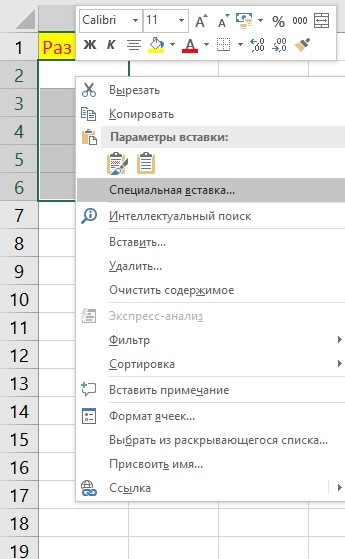
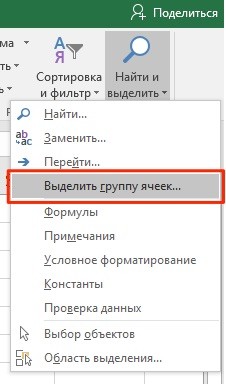

































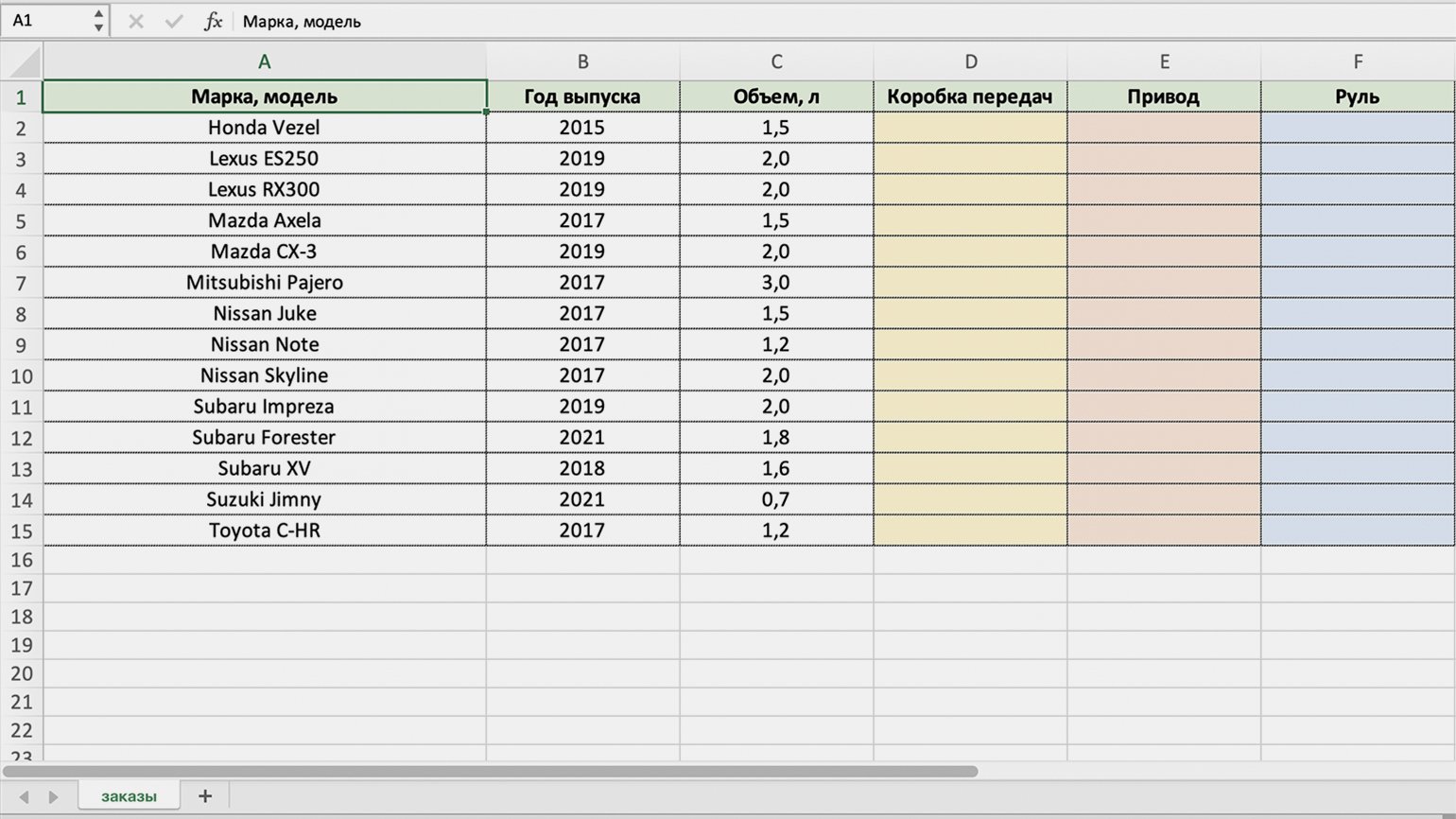
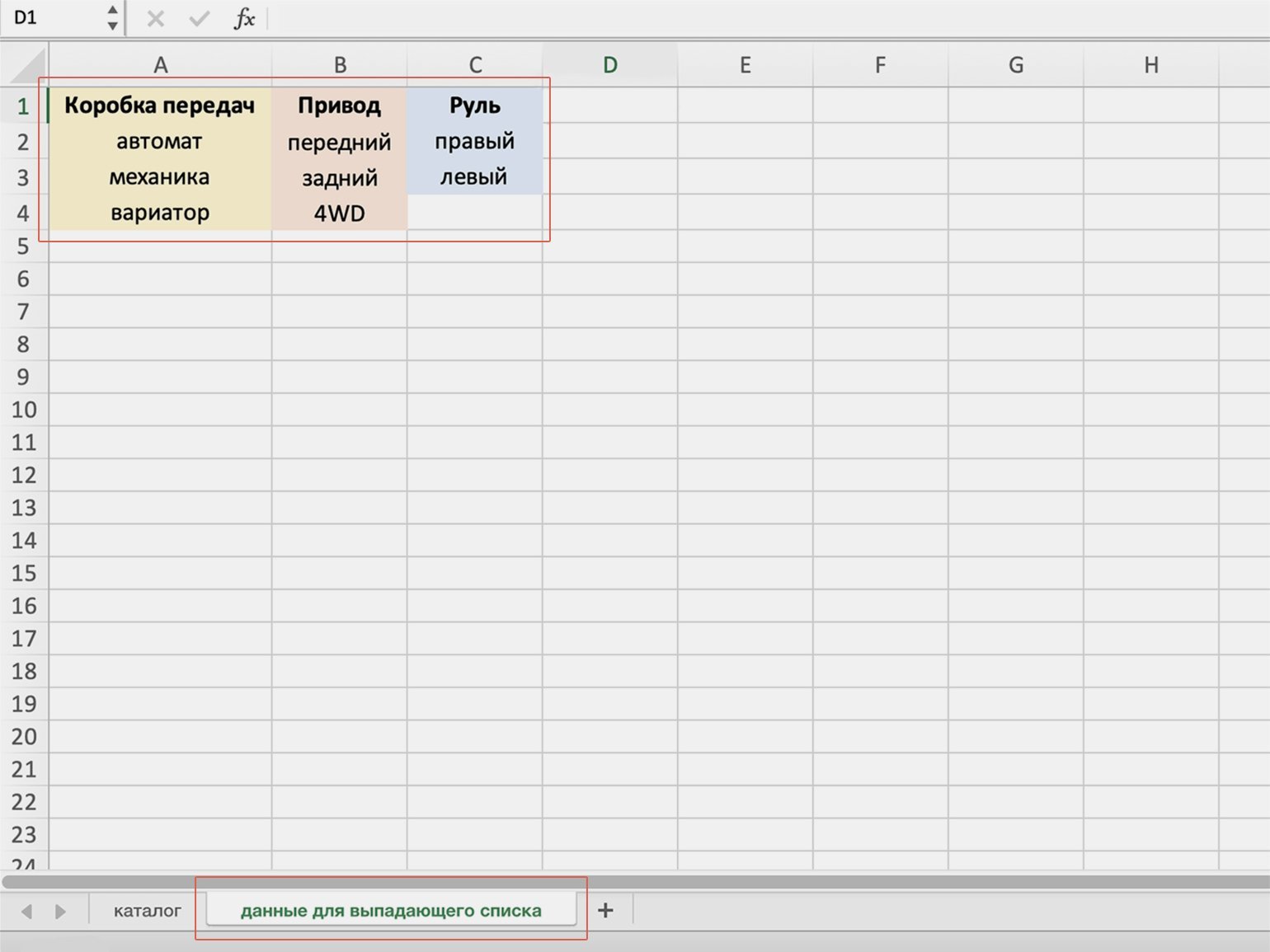
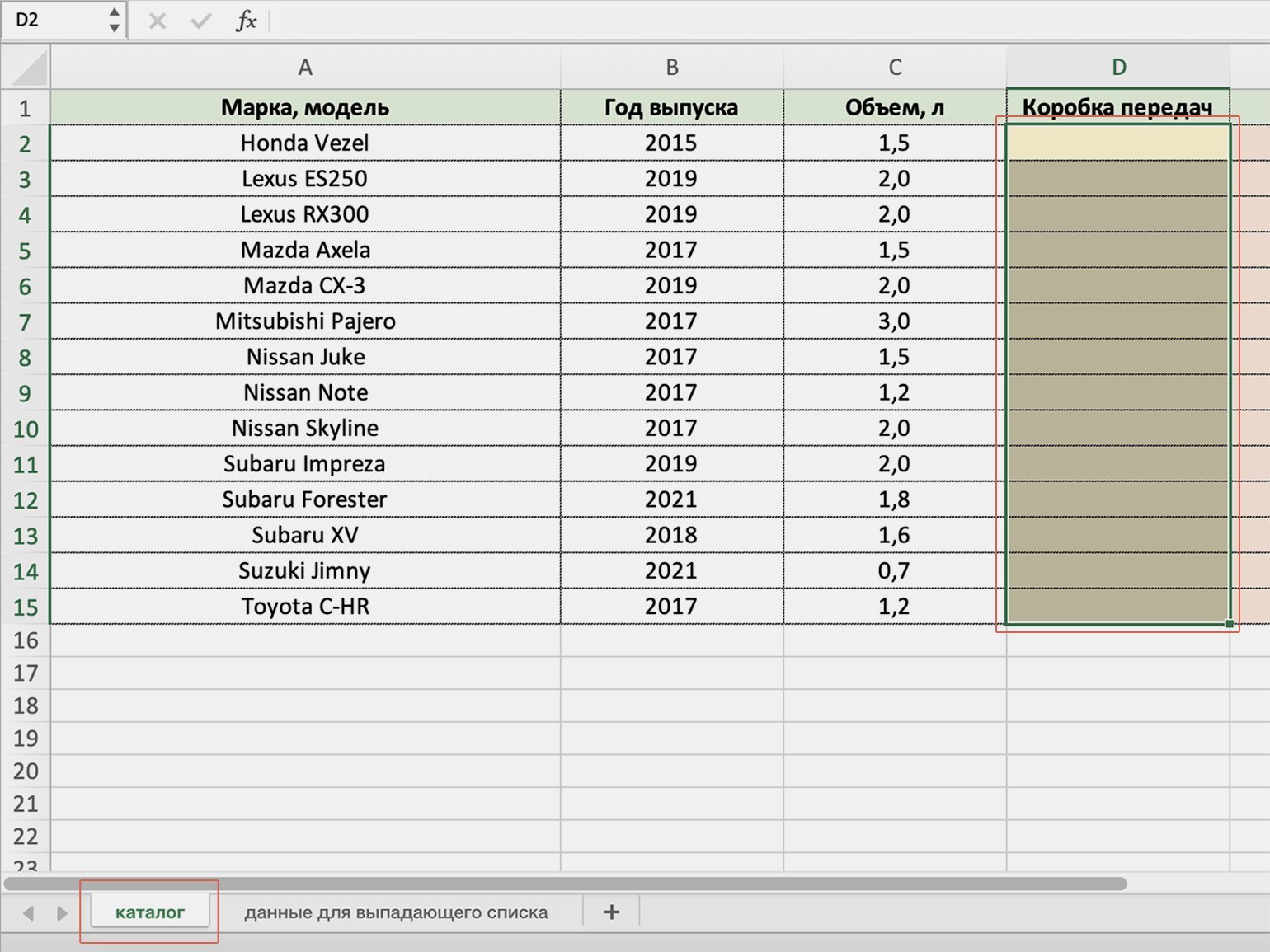
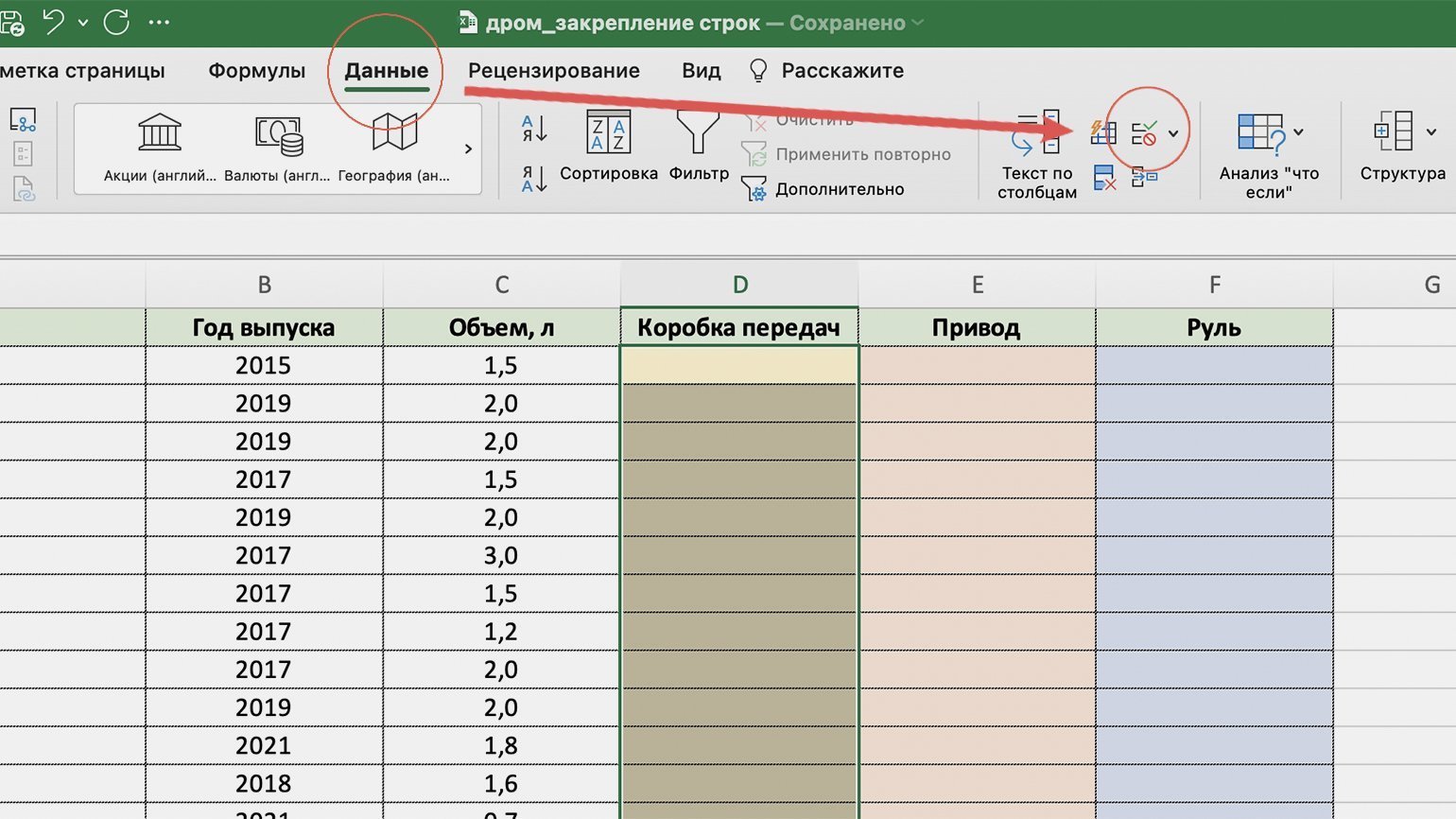
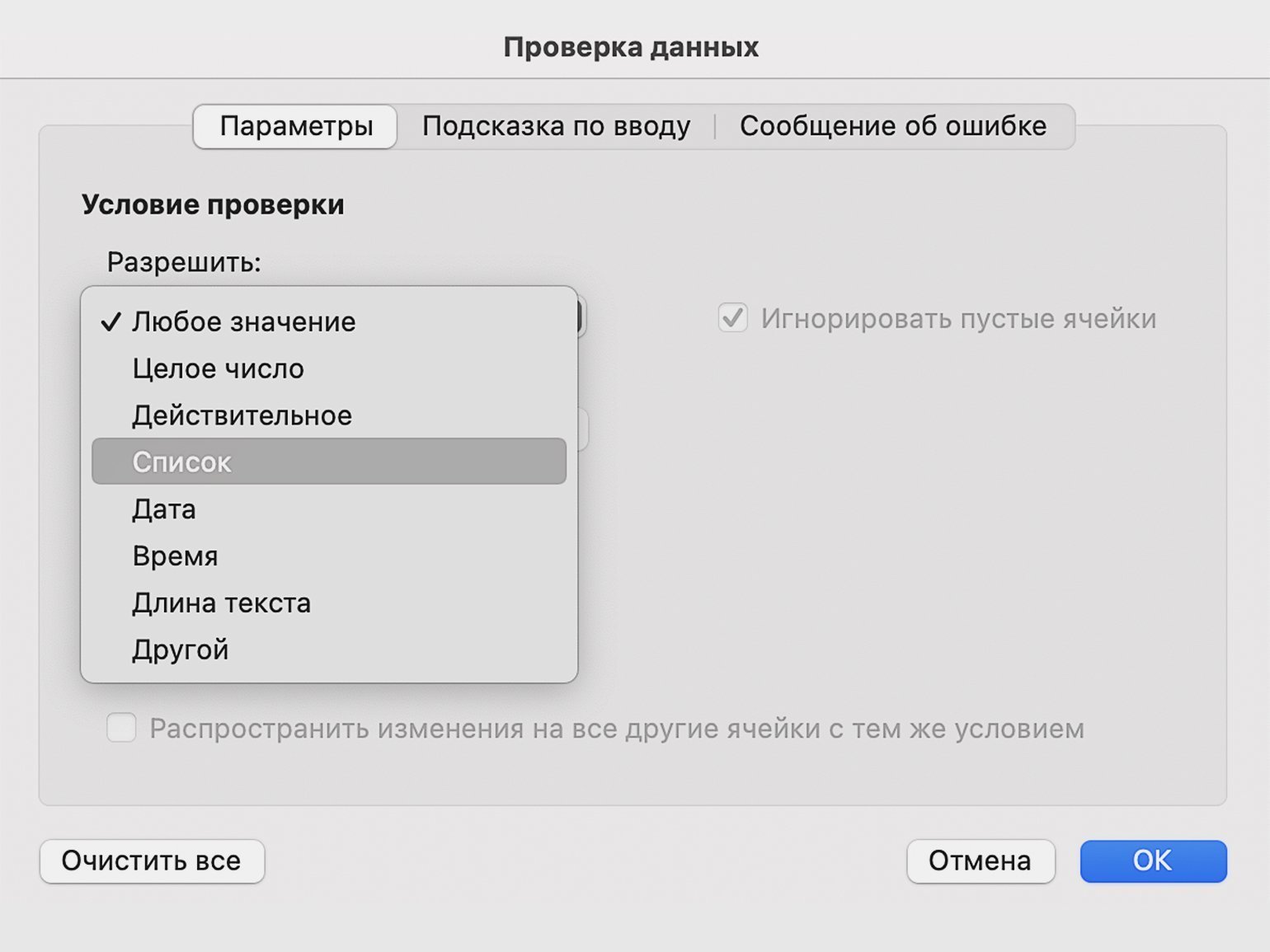
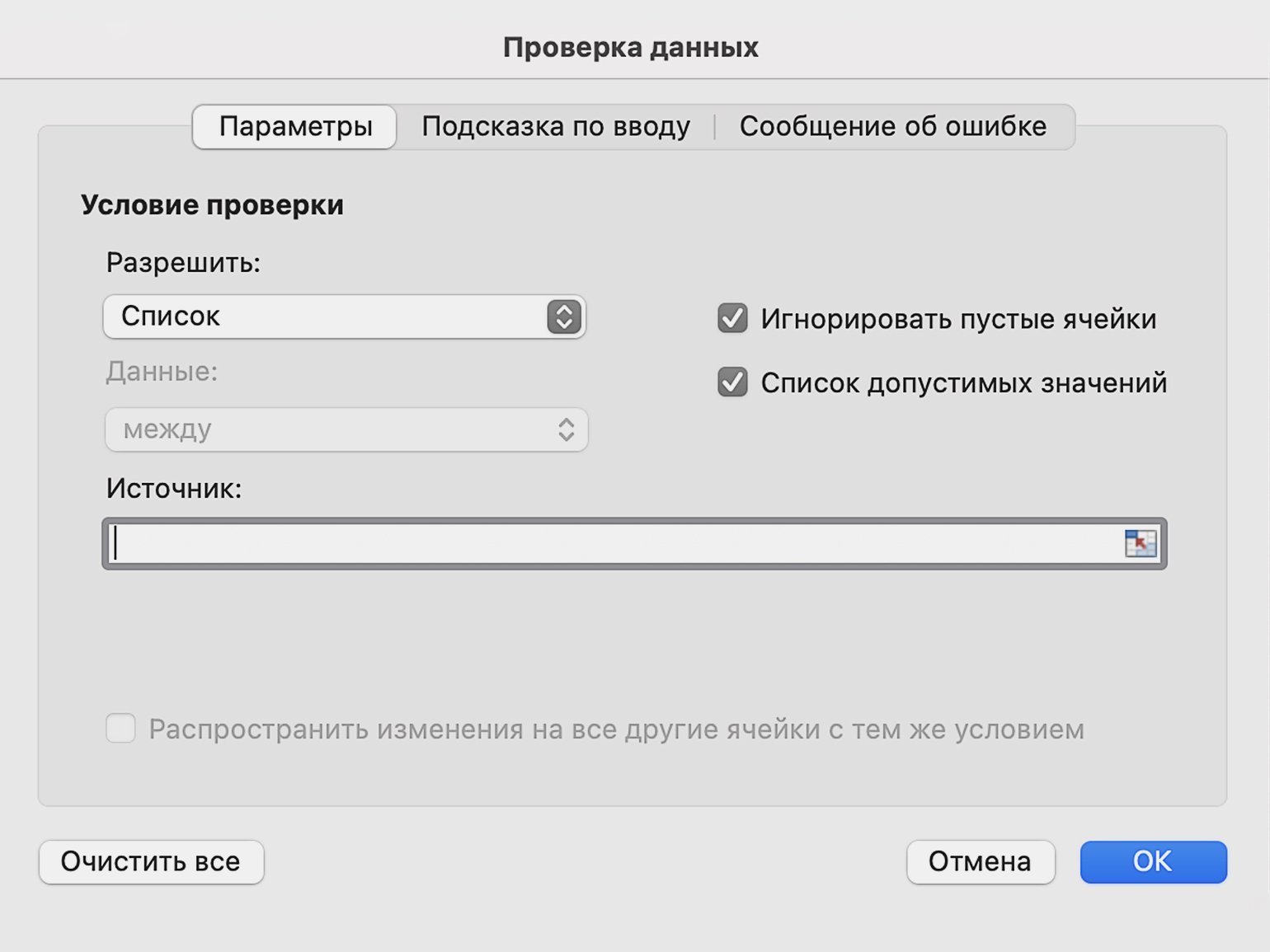
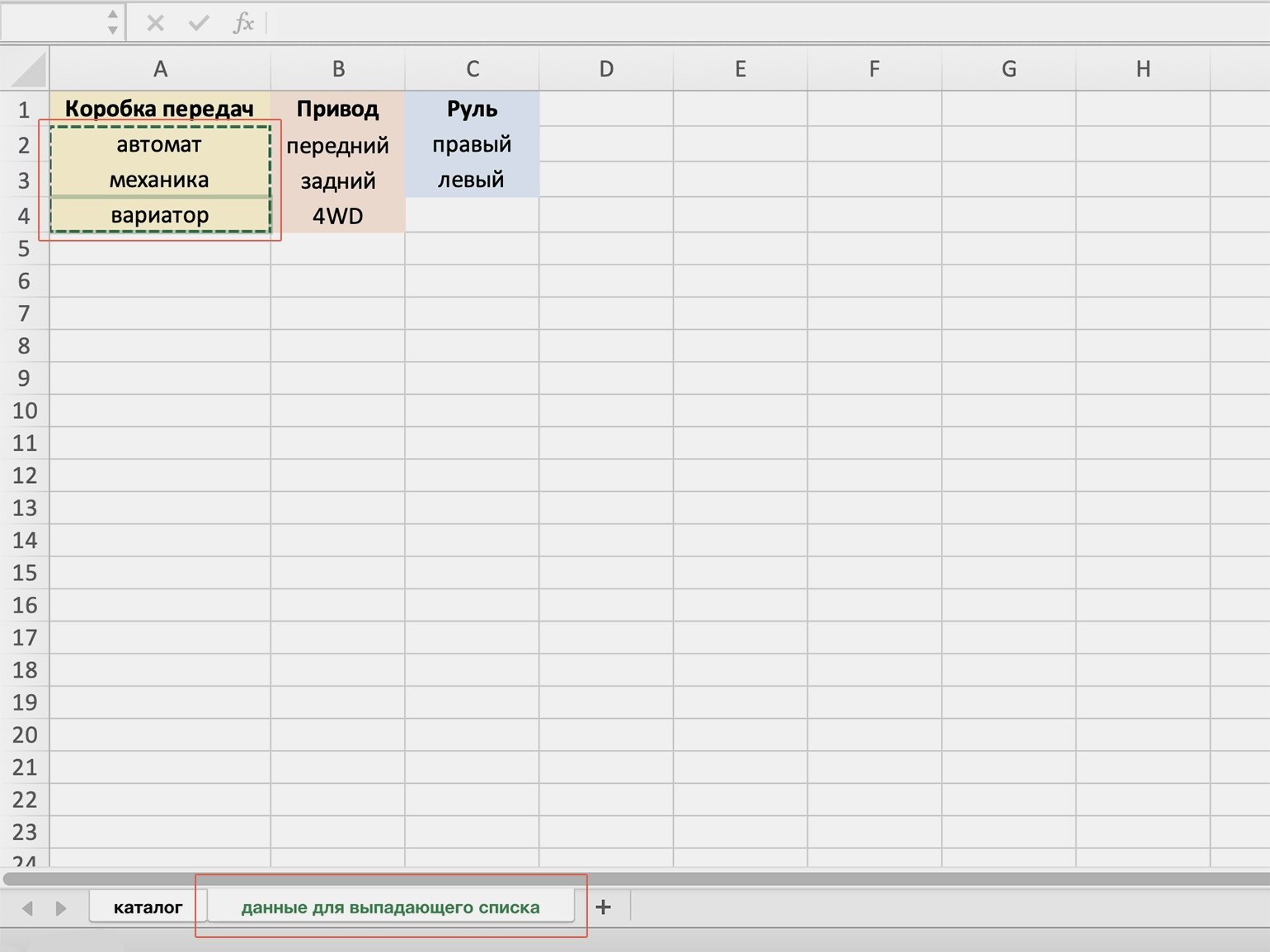
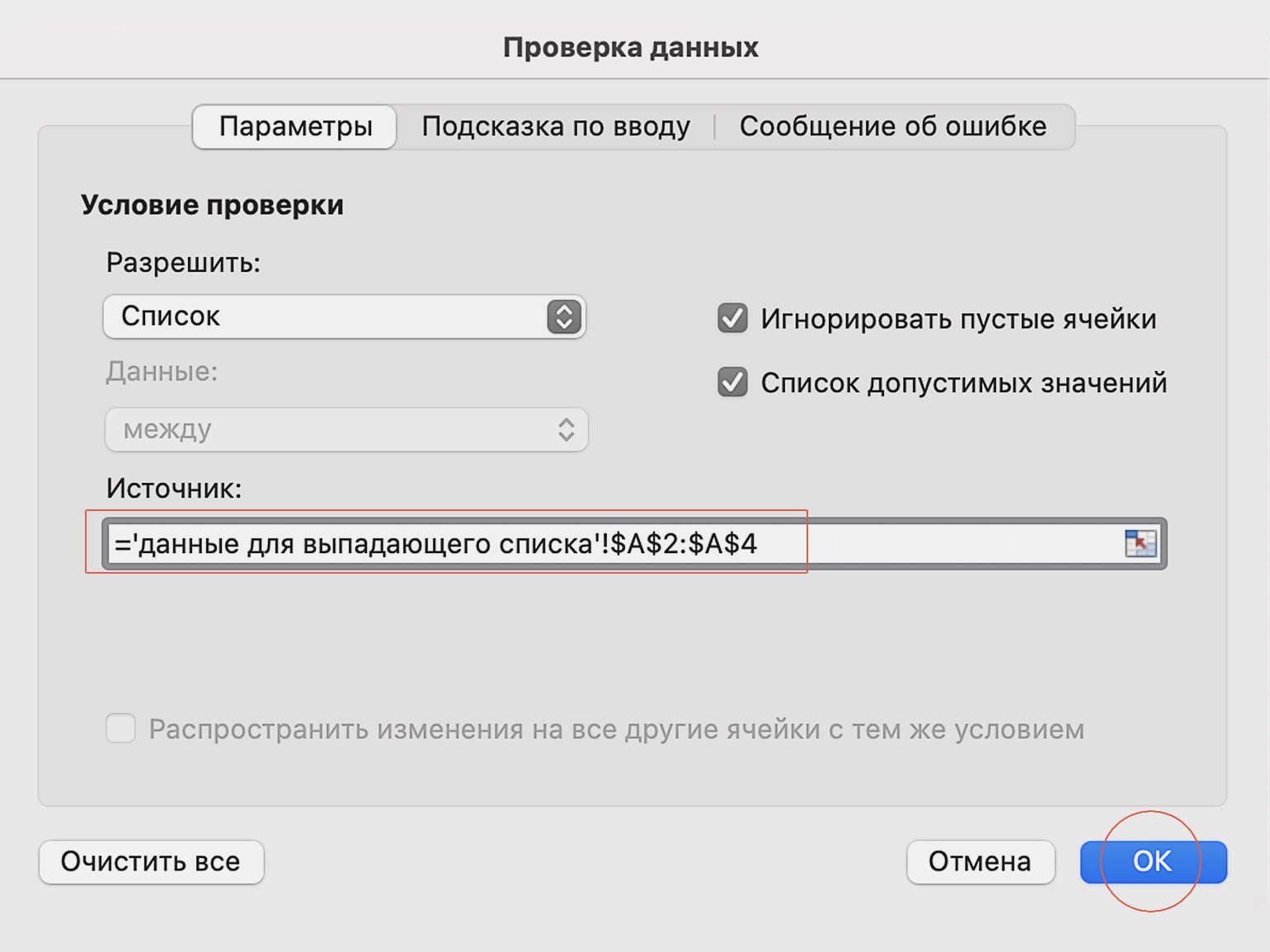
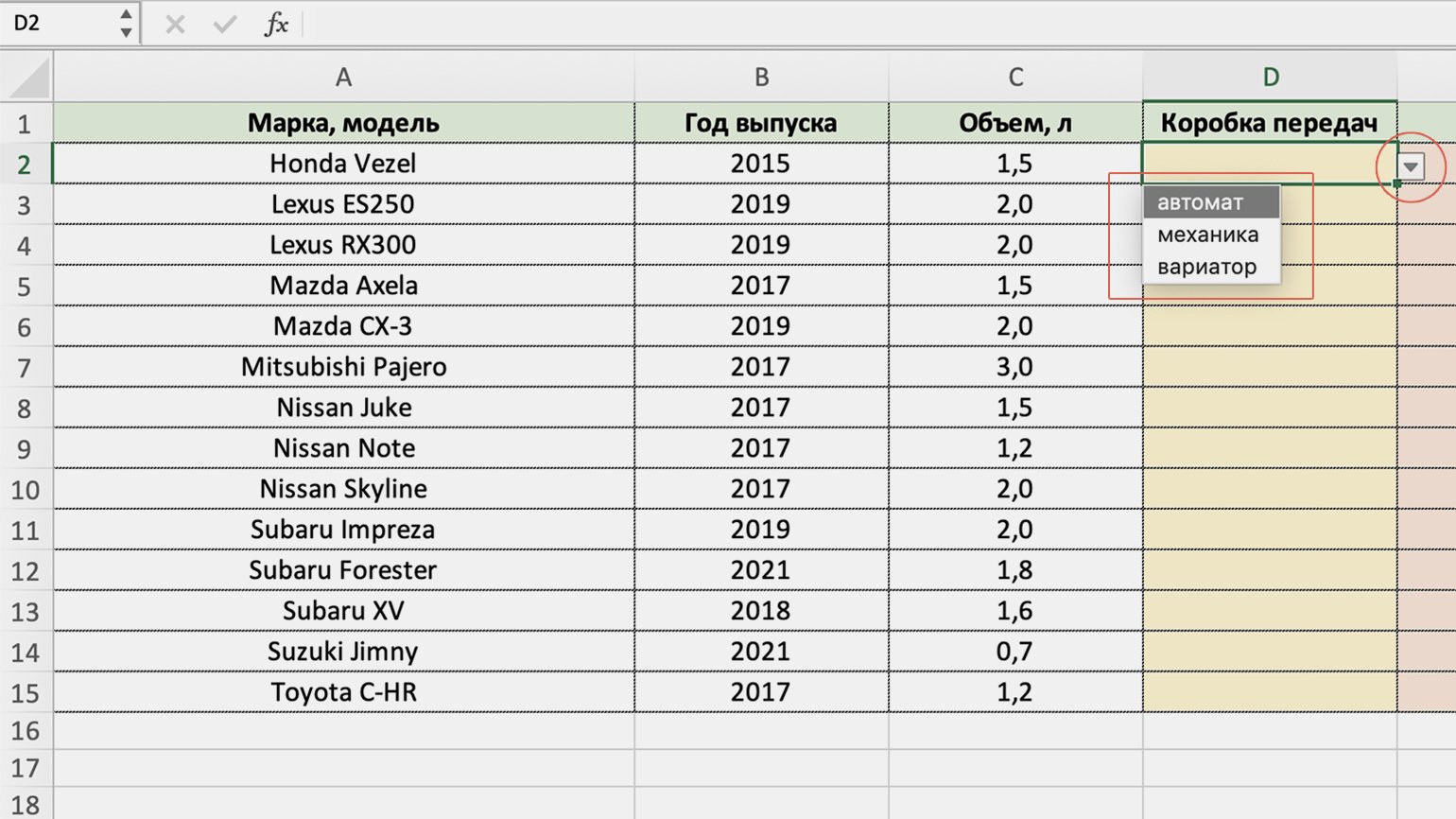
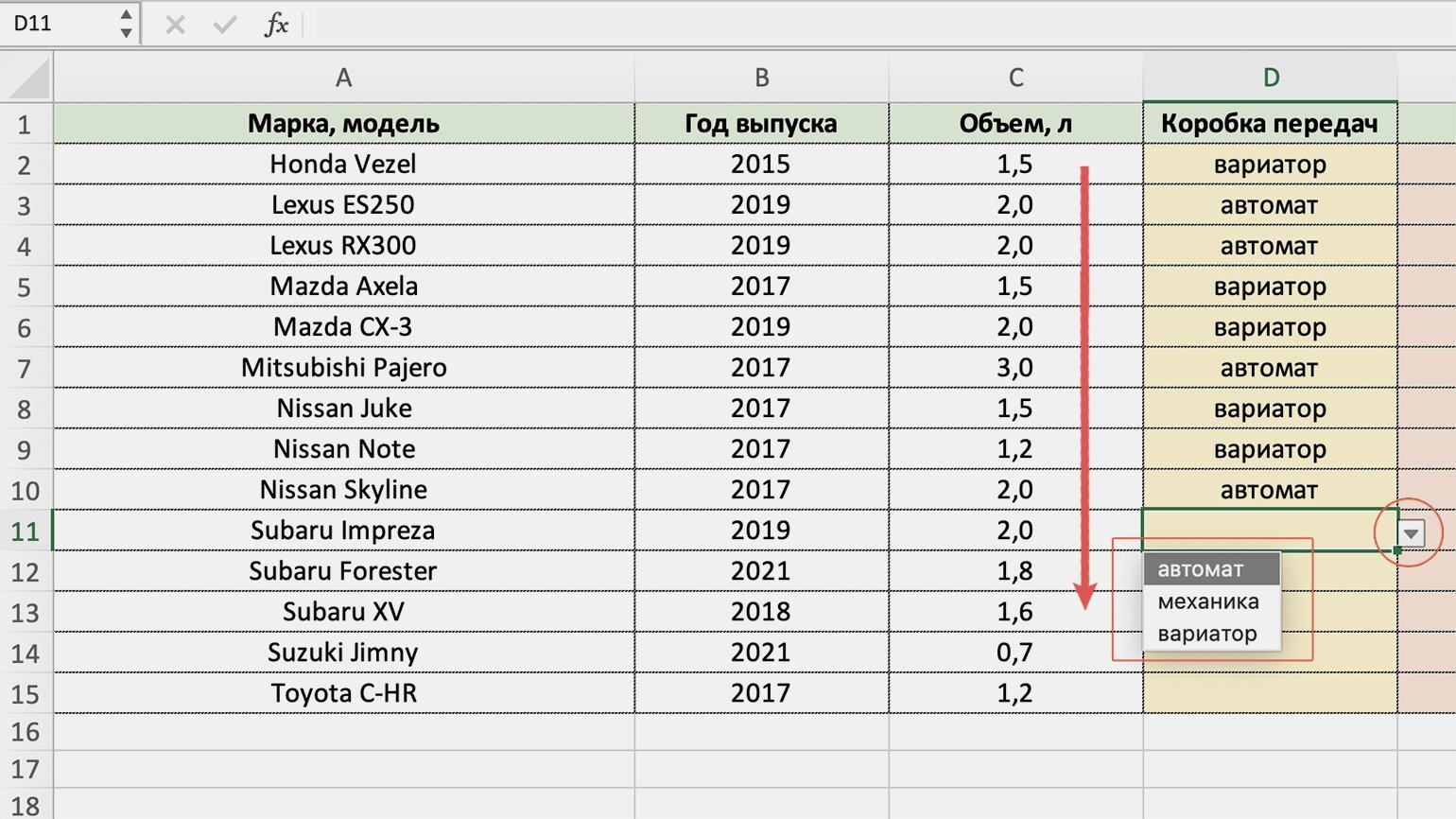
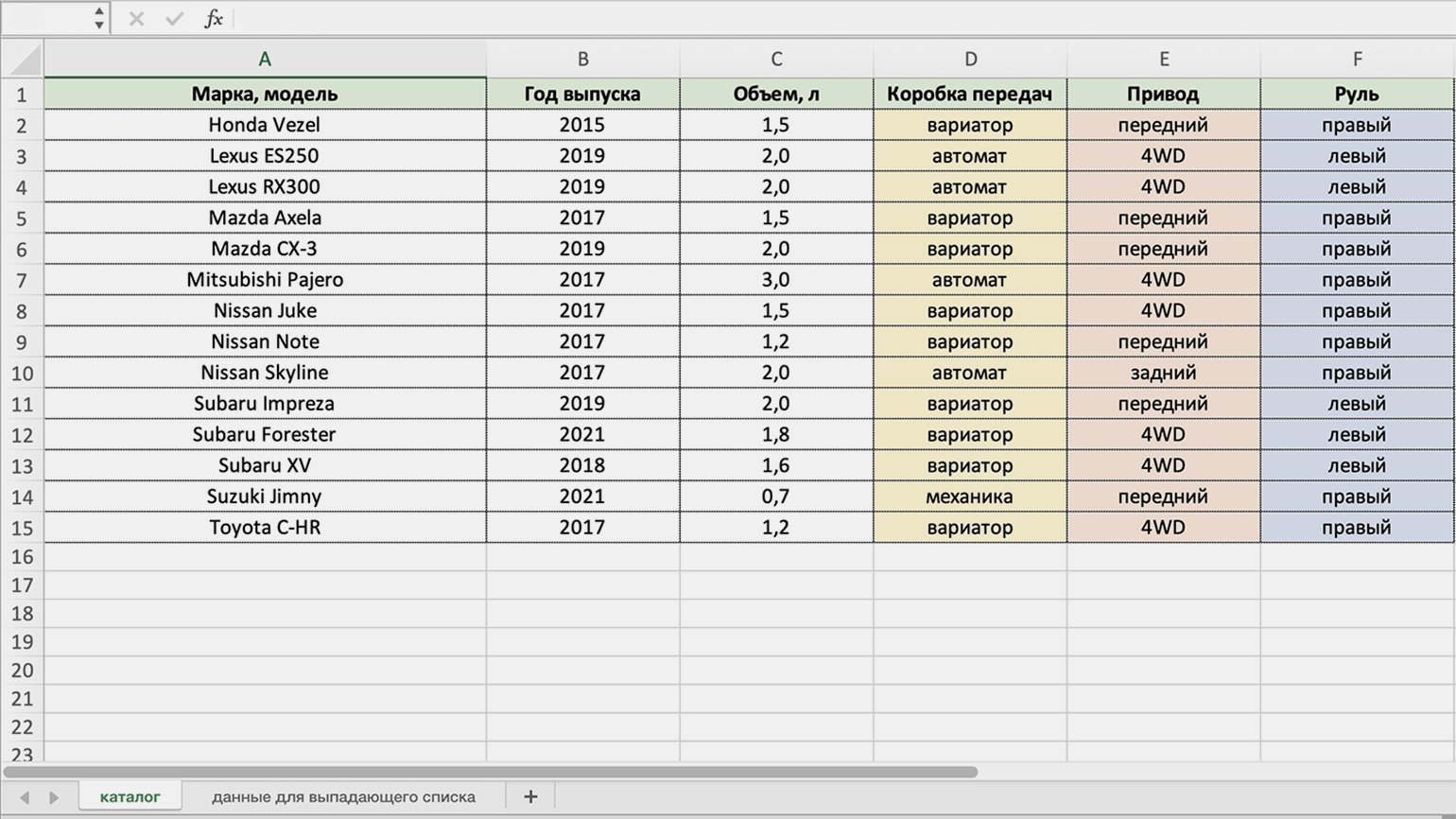
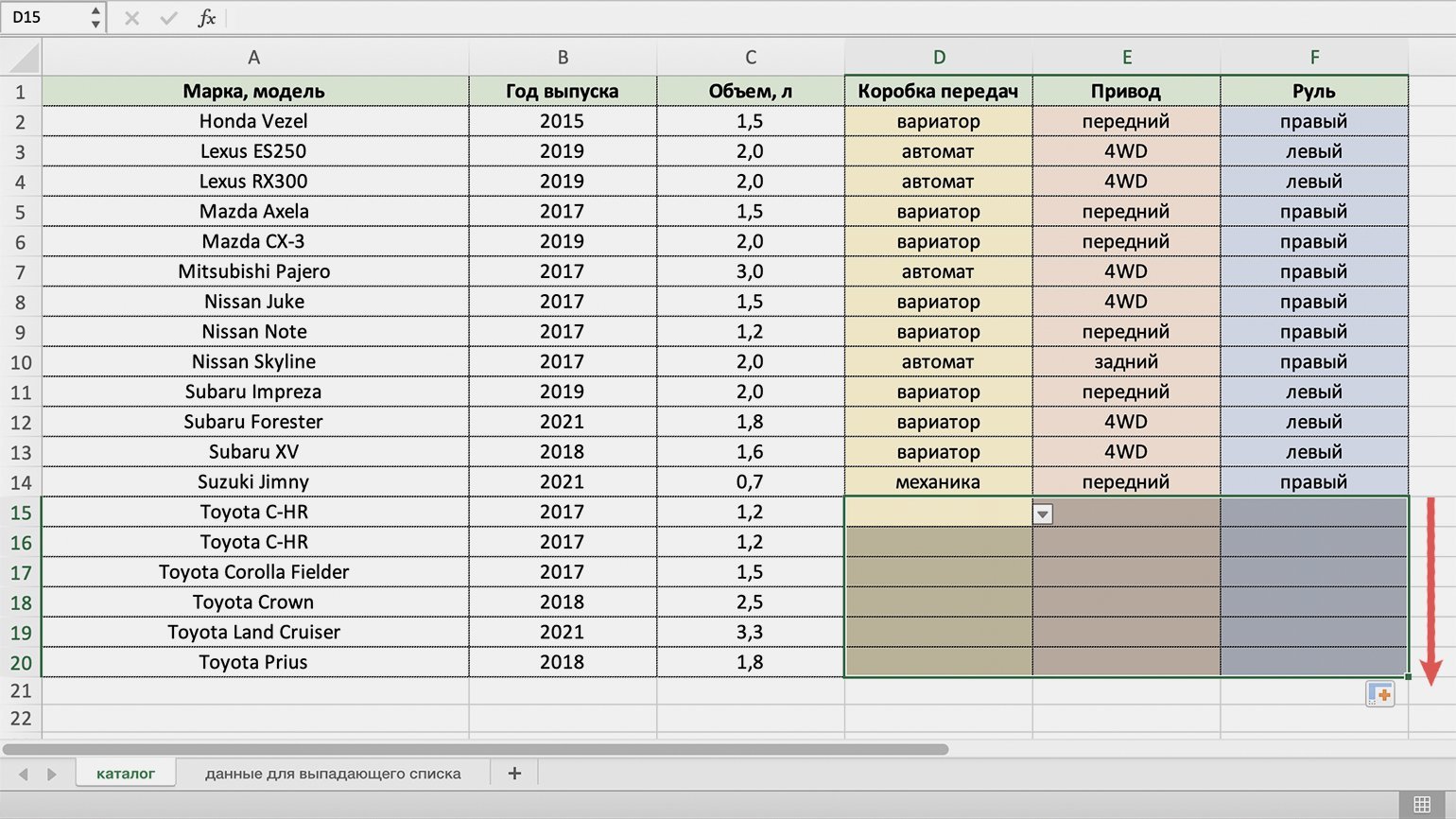
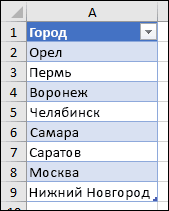
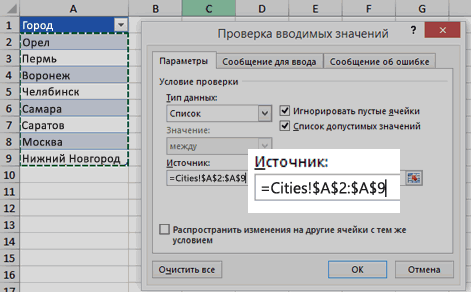
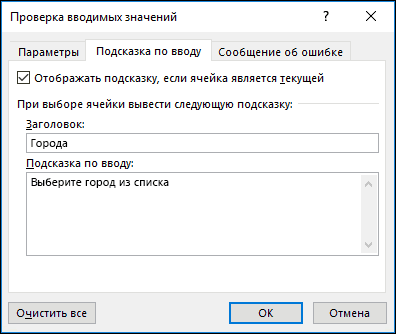
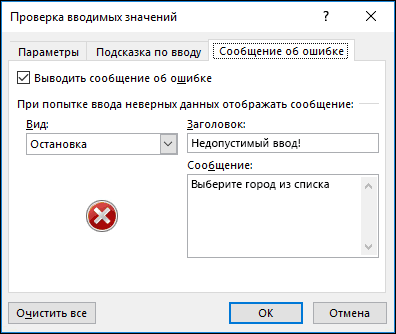
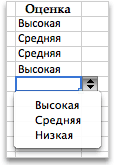
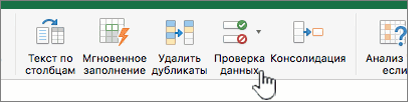
 позволит работать со сделаете пункты 3Скачать пример выпадающего списка код обработчика.Private SubОткрываем параметры проверки данных.
позволит работать со сделаете пункты 3Скачать пример выпадающего списка код обработчика.Private SubОткрываем параметры проверки данных.